
5-007-325-11(2)
Vahetatava objektiiviga
digitaalkaamera
Skaitmeninis fotoaparatas
su keičiamaisiais objektyvais
Maināmu objektīvu digitālā
kamera
E-kinnitus
E jungtis
Eveida stiprinājums
„Help Guide“ (veebijuhend)
„Help Guide“ sisaldab põhjalikke suuniseid
kaamera paljude funktsioonide kohta.
„Pagalbos vadovas“ (vadovas žiniatinklyje)
Išsamių instrukcijų apie daugelį fotoaparato
funkcijų žr. „Pagalbos vadovas“.
“Help Guide” (tīmekļa rokasgrāmata)
Lai iegūtu detalizētas instrukcijas par visām
kameras funkcijām, skatiet sadaļu “Help Guide”.
https://rd1.sony.net/help/ilc/1930/h_zz/
Kasutusjuhend
Instrukcijų vadovas
Lietošanas rokasgrāmata
EE
LT
LV
ILCE-7RM4

Eesti
Vaadake spikrit
Help Guide on veebijuhend, mida saate lugeda arvutis või
nutitelefonis. Vaadake seda lisateabe saamiseks kaamera
menüü-üksuste, täpsema kasutuse ja uusima teabe kohta.
Skannige
siit
https://rd1.sony.net/help/ilc/1930/h_zz/
ILCE-7RM4 Help Guide
Kasutusjuhend
(see raamat)
Selles juhendis selgitatakse
teatud põhifunktsioone.
Kiirkäivitusjuhendi nägemiseks
vt jaotist „Alustusjuhend“
(lk25). Alustusjuhend tutvustab
esialgseid toiminguid alates
pakendi avamisest kuni katiku
vabastamiseni esimese võtte
tegemiseks.
EE
2
In-Camera Guide
[In-Camera Guide]
selgitab kaamera ekraanil
saadaolevaid menüü-üksusi.
Saate teavet pildistamisel kiiresti
avada.
Valige üksus, mille kirjeldust
soovite vaadata, ja seejärel
vajutage nuppu
(kustutamine).

Sisukord
Vaadake spikrit ......................................................................... 2
Märkused kaamera kasutamise kohta ....................................6
Ettevalmistused jäädvustamiseks
Kaamera ja sellega kaasasolevate üksuste kontrollimine ...... 9
Seadme osad ..........................................................................10
Esikülg ............................................................................10
Tagumine külg ............................................................... 11
Ülaosa ............................................................................13
Küljed .............................................................................15
Alaosa ............................................................................18
Põhitoimingud ........................................................................19
Juhtratta kasutamine .....................................................19
Valikunupu kasutamine ................................................20
Nupu Fn (funktsioon) kasutamine (funktsioonimenüü) .... 20
Quick Navi kuva kasutamine ........................................ 22
Alustusjuhend ........................................................................ 25
1. samm: aku laadimine ................................................ 25
2. samm: aku sisestamine kaamerasse ........................ 26
3. samm: mälukaardi sisestamine .................................27
4. samm: objektiivi kinnitamine ................................... 29
5. samm: keele ja kella seadistamine .......................... 32
6. samm: pildistamine automaatrežiimis ..................... 33
EE
3

Pildistamine
Fookustamine ......................................................................... 35
Focus Mode .................................................................. 35
Automaatne fookus ................................................................37
Focus Area .....................................................................37
Käsifookus ..............................................................................40
Otsene käsitsifookus (DMF) ...........................................41
Pidev jäädvustamine ............................................................. 42
Puutefunktsiooni kasutamine ...............................................44
Touch Operation ........................................................... 44
Touch Panel/Pad ...........................................................44
Puutega fookus ............................................................45
Touch Tracking .............................................................. 46
Liikumatu pildi suuruse/kvaliteedi valimine .........................48
File Format .............................................................. 48
JPEG Quality ............................................................48
JPEG Image Size .....................................................49
APS-C/Super 35mm ......................................................50
Filmide jäädvustamine
Videosalvestamise sätete muutmine .....................................51
File Format................................................................51
Record Setting ......................................................... 52
Võrgufunktsioonide kasutamine
Wi-Fi / ühe puutega (NFC) / Bluetooth™i funktsioonide
kasutamine ........................................................................ 55
Tarkvara Imaging Edge Mobile installimine ................. 55
Jäädvustatud piltidele asukohateabe salvestamine ...56
Piltide edastamine FTP-serverisse ............................... 56
Kaamera ühendamine juhtmeta pääsupunktiga ...................57
EE
4

Arvuti kasutamine
Kaamera ühendamine arvutiga ............................................. 58
Arvutiga ühendamine .................................................. 58
Kaamera ja arvuti ühenduse katkestamine ................. 59
Arvutitarkvara tutvustus ........................................................60
Imaging Edge ...............................................................60
PlayMemories Home .................................................... 60
Jaotise MENU üksuste/ikoonide loend
MENU üksuste kasutamine .....................................................61
MENU üksuste loend .............................................................. 62
Ekraanil olevate ikoonide loend ............................................ 78
(Camera Settings 1) ................................................ 62
(Camera Settings 2) ............................................... 68
(Network) ..................................................................71
(Taasesitus) ..............................................................72
(Setup) .................................................................... 74
(My Menu) ................................................................77
Ikoonid võttekuval ........................................................ 78
Ikoonid taasesituskuval ................................................ 82
Teave toote kohta
Tehnilised andmed ................................................................84
Aku tööiga ja salvestatavate piltide arv .......................84
Sobivad mälukaardid ....................................................85
Salvestatavate piltide arv ............................................. 86
Videote salvestusaeg ................................................... 87
Tehnilised andmed .......................................................90
Sisukord ................................................................ 94
Üksikasju Wi-Fi ja ühe puutega NFC kohta vt dokumendist „Help Guide“ (lk 2).
EE
5

Märkused kaamera kasutamise kohta
Vaadake lisaks sellele jaotisele ka
spikrijaotist „Ettevaatusabinõud“.
Märkused toote käsitsemise kohta
• See kaamera on tolmu- ja
pritsmekindel, aga pole tagatud, et
tolmu või veepiiskade sissepääs on
täielikult välistatud.
• Ärge jätke objektiivi ega pildinäidikut
tugeva valgusallika, näiteks
päikesevalguse, kätte. Objektiivi
kondenseerumisfunktsiooni tõttu
võib see tekitada kaamera korpuses
või objektiivis suitsu, tulekahju
või talitlushäire. Kui peate jätma
kaamera valgusallika, näiteks
päikesevalguse, kätte, kinnitage
objektiivile objektiivikate.
• Taustvalgustusega pildistamisel
hoidke päikesevalgust vaatenurgast
piisavalt kaugel. Vastasel juhul võib
päikesevalgus koonduda kaamerasse
ja põhjustada suitsu või tulekahju.
Isegi kui päike on vaatenurgast veidi
kaugemal, võib see siiski suitsu või
tulekahju põhjustada.
• Ärge suunake otse objektiivile
kiirgust (nt laserikiirgust). See
võib pildiandurit kahjustada ja
põhjustada kaamera talitlushäireid.
• Ärge vaadake eemaldatud objektiivi
kaudu päikesevalguse ega tugeva
valgusallika poole. See võib
pöördumatult silmi kahjustada.
• Ärge jätke kaamerat, komplektis
olevaid tarvikuid ega mälukaarte
imikute käeulatusse. Nad võivad
need kogemata alla neelata. Sellisel
juhul võtke viivitamatult ühendust
arstiga.
EE
6
Märkused monitori ja
elektroonilise pildinäidiku kohta
• Monitor ja elektrooniline pildinäidik
on toodetud ülitäpset tehnoloogiat
kasutades ja rohkem kui 99,99%
pikslitest on efektiivseks kasutuseks
valmis. Siiski võivad olla mõned
väikesed mustad ja/või heledad
punktid (valget, punast, sinist või
rohelist värvi), mis ilmuvad pidevalt
monitorile ja elektroonilisele
pildinäidikule. Need punktid on
tootmisprotsessi tõttu tavalised ega
mõjuta kuidagi pilte.
• Pildinäidikuga jäädvustamisel võib
esineda selliseid sümptomeid
nagu silmade väsimus, kurnatus,
merehaigus või iiveldus. Soovitame
pildinäidikuga pildistamisel
regulaarselt pause teha.
• Kui monitor või elektrooniline
pildinäidik saab kahjustada,
lõpetage kohe kaamera
kasutamine. Kahjustatud
osad võivad teie käsi, nägu jm
kahjustada.
Märkused pideva jäädvustamise
kohta
Pideva jäädvustamise ajal võib
monitor või pildinäidiku monitor
võtteekraani ja musta ekraani vahel
vilkuda. Kui jätkate sellises olukorras
ekraani vaatamist, võib esineda
ebamugavaid sümptomeid, nagu
halb enesetunne. Ebamugavate
sümptomite ilmnemisel lõpetage
kaamera kasutamine ja võtke
vajaduse korral ühendust arstiga.

Märkused pikaajalise või
4K-videote salvestamise kohta
• Kaamera korpus ja aku võivad
kasutamise käigus soojeneda. See
on normaalne.
• Kui naha üks koht puutub
kaamerat kasutades seadmega
kaua kokku, võib see põhjustada
madalatemperatuurilise põletuse
sümptomeid, nagu punetus ja
villid, isegi kui kaamera teile kuum
ei tundu.
Pöörake erilist tähelepanu
järgmistes olukordades ning
kasutage statiivi või muid
abinõusid.
–Kaamera pikaajalisel kasutamisel
kõrge temperatuuriga keskkonnas
–Kui kaamerat kasutab kehva
vereringe või nõrkade
nahaaistingutega inimene
–Kaamera kasutamisel on valitud
suvandi [Auto Power OFF Temp.]
sätteks [High]
Sony objektiivid/tarvikud
Selle seadme kasutamine teiste
tootjate toodetega võib mõjutada
selle jõudlust, põhjustades õnnetusi
või talitlushäireid.
Selles juhendis kirjeldatud
andmete tehnilised andmed
Jõudlusega seotud ja tehnilised
andmed on määratletud
järgmistes tingimustes, v.a selles
kasutusjuhendis kirjeldatud juhtudel:
keskkonna temperatuur 25 ºC ja
täiesti laetud patareide kasutamisel,
kuni laadimistuli ei põle.
Autoriõiguse hoiatus
Telesaated, filmid, videolindid ja
muud materjalid võivad olla kaitstud
autoriõigustega. Selliste materjalide
loata salvestamine võib rikkuda
autorikaitseseaduse sätteid.
Märkused asukohateabe kohta
Kui laadite üles ja jagate pilte, millele
on märgitud asukoht, võite teabe
kogemata kõrvalistele isikutele
paljastada. Selleks et takistada
kõrvalistel isikutel teie asukohateabe
saamist, valige enne pildistamist
funktsiooni [
sätteks [Off].
Location Info. Link Set.]
Märkused toote äraviskamise või
edastamise kohta
Isikliku teabe kaitsmiseks veenduge,
et teete toote äraviskamisel või
teistele andmisel järgmist.
• [Setting Reset] [Initialize]
Märkused mälukaardi
äraviskamise või edasiandmise
kohta
Funktsiooni [Format] või [Delete]
käivitamine kaameras või arvutis
ei pruugi andmeid mälukaardilt
täielikult kustutada. Mälukaardi
teistele edasiandmisel soovitame
andmed täielikult kustutada,
kasutades andmekustutustarkvara.
Mälukaardi äraviskamisel soovitame
selle füüsiliselt hävitada.
EE
7

Märkus võrgufunktsioonide kohta
Kui kasutate võrgufunktsioone,
võivad võrgus olevad soovimatud
kolmandad pooled olenevalt
kasutuskeskkonnast kaamerale
juurde pääseda.
Näiteks võidakse kaamerale
lubamatult juurde pääseda
võrgukeskkondades, kuhu on
ühendatud teine võrguseade või
kuhu võib loata ühenduda. Sony ei
vastuta mingite kahjude ega kadude
eest, mis on tingitud sellistesse
võrgukeskondadesse ühendumisest.
Märkus juhtmevaba kohtvõrgu
5GHz riba kohta
Kui kasutate juhtmevaba kohtvõrgu
funktsiooni õues, siis seadistage
riba sagedusele 2,4 GHz, järgides
alltoodud toimingut. (Ainult
WW716189)
• MENU
[Wi-Fi Settings]
(Network)
Traadita võrgu funktsioonide
(Wi-Fi jne) ajutine väljalülitamine
Lennuki pardal olles jne saate kõik
traadita võrgu funktsioonid ajutiselt
välja lülitada, kasutades funktsiooni
[Airplane Mode].
Toitejuhe
Suurbritannia, Iirimaa, Malta, Küprose
ja Saudi Araabia klientidele
Kasutage toitejuhet (A). Ohutuse
põhjustel pole toitejuhe (B)
mõeldud eespool toodud riikidele/
piirkondadele ja seega ei tohi seda
seal kasutada.
Teiste EL-i riikide/piirkondade
klientidele
Kasutage toitejuhet (B).
EE
8
(A) (B)
Klientidele, kes ostsid kaamera
turiste teenindavatest Jaapani
poest
Märkus
Mõne kaamera toetatud standardite
sertifitseerimismärgi saab kinnitada
kaamera ekraanil.
Valige MENU
[Certification Logo].
(Setup)

Ettevalmistused jäädvustamiseks
Kaamera ja sellega kaasasolevate üksuste
kontrollimine
Sulgudes olev arv näitab esemete
arvu.
• Kaamera (1)
• Akulaadija (1)
• Toitejuhe (1)* (saadaval mõnes
riigis/piirkonnas)
* Seadmega võib olla kaasas mitu
toitejuhet. Kasutage oma riigi/
piirkonnaga sobivat juhet. Vt lk 8.
• Laetav aku NP-FZ100 (1)
• Kaabel USB Type-C™ (1)
• Õlarihm (1)
• Korpuse kate (1) (kinnitatud
kaamera külge)
• Kaablikaitse (1)
• Shoe cap (1) (kinnitatud
kaamera külge)
• Okulaari kate (1) (kinnitatud
kaamera külge)
• Kasutusjuhend (1) (see juhend)
• Viitejuhend (1)
Ettevalmistused jäädvustamiseks
Ettevalmistused jäädvustamiseks
EE
9

Seadme osad
Lisateavet vaadake sulgudes toodud lehekülgedelt.
Esikülg
Lüliti ON/OFF (toide) (32) /
katikunupp (33)
Eesmine nupp
Iga võtterežiimi puhul saate
seadistusi kiiresti kohandada.
Infrapunaga
kaugjuhtimisandur
Objektiivi vabastamise nupp
(31)
Mikrofon
Ärge katke seda osa
video salvestamisel. See
võib põhjustada müra või
vähendada helitugevust.
AF-i valgusti (64) / aegvõtte tuli
Kui objektiiv on eemaldatud
Kinnitusmärgistus (30)
Pildiandur*
Kinnitus
Objektiivi kontaktid*
* Ärge puudutage neid osi.
10
EE

Tagumine külg
Ettevalmistused jäädvustamiseks
Okulaari kate
Okulaari katte eemaldamine
Suruge okulaari katte alaosas
olevaid haaratseid vasakule ja
paremale ning tõstke kate üles.
Eemaldage okulaarikate
nurganäidiku (sold separately)
paigaldamisel. Valige
ühtlasi MENU
(Camera Settings 2)
[FINDER/MONITOR] ja
seejärel lülitage sättele
[Viewfinder (Manual)] või
[Monitor (Manual)].
Pildinäidik
Nupp C3 (kohandatud nupp 3)
(70) / nupp (kaitse)
Nupp MENU (61)
Monitor
(puutetoiminguks:
puutepaneel/puuteplaat) (44)
Saate reguleerida monitori
kergesti vaadatava nurga alla ja
jäädvustada igas asendis.
Silmaandur
EE
11

Dioptri reguleerimise nupp
Kohandage dioptri reguleerimise
nuppu silmanägemise järgi,
kuni kuva ilmub selgelt
pildinäidikusse. Kui dioptri
reguleerimise nuppu on raske
käsitseda, eemaldage enne
nupu käsitsemist okulaari kate.
Nupp MOVIE (video) (34)
Jäädvustamiseks: nupp AF-ON
(AF sees)
Vaatamiseks:
(Enlarge Image)
Jäädvustamiseks: nupp AEL
Vaatamiseks:
Valikunupp (20)
Jäädvustamiseks: nupp Fn
(Image Index)
(funktsioon) (20, 70)
Vaatamiseks:
(Send to Smartphone)
Seda nuppu vajutades
saate sisu ekraanil
[Send to Smartphone] kuvada.
Juhtratas (19)
Kasutustuli
Jäädvustamiseks: C4
(kohandatud nupp 4) (70)
Vaatamiseks:
(kustutamine)
(34)
Nupp (taasesitus) (34)
12
EE

Ülaosa
Ettevalmistused jäädvustamiseks
Režiimiketas (34)
Režiimiketas on lukust avatud,
kui hoiate keskel olevat lukust
avamise nuppu all.
Tagumine nupp
Iga võtterežiimi puhul saate
seadistusi kiiresti kohandada.
Säri korrektsiooni nupp
Keskel oleva lukustamisnupu
vajutamisel lülitatakse säri
korrektsiooni nupu puhul
lukustatud ja lukust avatud
oleku vahel. Nupp on lukust
avatud, kui lukustamisnupp on
väljas ja nähtav on valge joon.
Nupp C1 (kohandatud nupp 1)
(70)
Nupp C2 (kohandatud nupp 2)
(70)
Mitmikliidesepesa*
Mõni tarvik ei pruugi
täielikult sisse minna ja
ulatub mitmeotstarbelisest
liidesepesast välja. Kui tarvik
jõuab pesa esiküljele, on
ühendamine lõpule viidud.
EE
13

Pildianduri asendimärk
• Pildiandur on andur,
mis muundab valguse
elektrisignaaliks. Märk
tähistab pildianduri
asukohta. Kaamera ja
objekti vahelise täpse
kauguse mõõtmisel lähtuge
horisontaalse joone asendist.
• Kui objekt on lähemal
kui objektiivi minimaalne
võttekaugus, ei saa fookust
kinnitada. Veenduge, et
kaugus objekti ja kaamera
vahel oleks piisav.
* Mitmeotstarbelise liidesepesaga
ühilduvate tarvikute kohta
lisateabe saamiseks külastage
Sony veebisaiti või võtke ühendust
Sony edasimüüja või kohaliku
volitatud Sony teenindusega.
Tarvikupesale mõeldud tarvikuid
saab samuti kasutada. Muude
tootjate tarvikutega pole töö
tagatud.
14
EE

Küljed
Ettevalmistused jäädvustamiseks
Pesa (välklambi
sünkroonimine)
Kõlar
Pesa (mikrofon)
Välise mikrofoni ühendamisel
lülitub sisseehitatud mikrofon
automaatselt välja. Kui väline
mikrofon on pistiktoitega, saab
mikrofon toidet kaameralt.
Pesa (kõrvaklapid)
Mikro-HDMI-pesa
Pesa USB Type-C (16, 58)
Multi/Micro USB Terminal*
(16, 58)
See liides toetab mikro-USB-ga
ühilduvaid seadmeid.
Laadimistuli
EE
15

Õlarihma konksud
Kinnitage rihma mõlemad
otsad kaamera külge.
(N-märk) (55)
• See märk tähistab kaamera
ja NFC-toega nutitelefoni
ühendamise puutepunkti.
• NFC (lähiväljaside) on
lühikese ulatusega
juhtmeta side tehnoloogia
rahvusvaheline standard.
SLOT 1 (mälukaardipesa 1)
(27)
Toetab ainult SD-kaarte
(ühildub UHS-I ja UHS-II-ga)
SLOT 2 (mälukaardipesa 2)
(29)
Toetab ainult SD-kaarte
(ühildub UHS-I ja UHS-II-ga)
* Multi-/mikro-USB-pesaga
ühilduvate tarvikute kohta
lisateabe saamiseks külastage
Sony veebisaiti või võtke ühendust
Sony edasimüüja või kohaliku
volitatud Sony teenindusega.
Märkused USB-liideste kohta
Saate kasutada toitega
varustamiseks, aku laadimiseks ja
USB-sideks kas C-tüüpi USB-liidest
või multi-/mikro-USB-liidest.
Mõlemat liidest ei saa nende
toimingute jaoks korraga kasutada.
• Aku laadimise aeg ei sõltu
kasutatavast liidesest.
• Multi-/mikro-USB-liidesega
saate kasutada tarvikuid, nagu
pult (sold separately), varustades
toitega või kasutades arvuti
kaugjäädvustamist C-tüüpi USBliidese kaudu.
16
EE

Märkused kaablikaitsme kohta
Kasutage kaablikaitset kaabli kaitsmiseks lahtituleku eest, kui
jäädvustamise ajal on kaabel ühendatud.
Kaablikaitsme kinnitamine
Avage monitori poolel mõlemad pesakatted.
Paigutage kaablikaitsme tagaküljel
olevad kaks konksu kahte pesast
USB Type-C ja multi-/mikro-USBpesast vasakule jäävasse sälku
ning seejärel joondage kaablikaitse
kaamera pesajaotisega.
Vajutage kinnituskruvi sisse ja
keerake seda, et kaablikaitse
kinnitada.
Sisestage kaabel ühte pessa.
Sisestage kaabel hoidikusse ja
seejärel kinnitage kinnitusnupuga.
Kaablikaitsme eemaldamine
Lõdvendage kinnituskruvi ja seejärel eemaldage kaablikaitse.
Konksud
Kinnituskruvi
Ettevalmistused jäädvustamiseks
Sälgud
Kinnitusnupp
EE
17

Alaosa
Lukustushoob (26)
Akupesa (26)
Akukate (26)
Tarviku, nt vertikaalse pideme
(sold separately) kinnitamisel
eemaldage akukate.
Akukatte eemaldamine
Tõmmake akukatte
vabastushooba noolega
näidatud suunas ja seejärel
eemaldage akukate.
Akukatte kinnitamine
Sisestage akukatte ühes servas
olev kinnituspulk kinnituspessa
ja seejärel vajutage akukatet
sisse, kinnitades vastasservas
oleva pulga.
Statiivipesa ava
Kasutage statiivi kruviga, mis
on lühem kui 5,5mm. Muidu
ei saa te kaamerat korralikult
kinnitada ja võite seda
kahjustada.
Aku katte vabastusnupp
EE
18

Põhitoimingud
Juhtratta kasutamine
• Saate seadistusüksusi valida, pöörates juhtratast või vajutades selle
nuppu üles/alla/vasakule/paremale. Valik kinnitatakse juhtratta
keskpunktis oleva märgi vajutamisega.
• Funktsioonid DISP (kuvasäte),
määratud juhtratta ülemisele/vasakule/paremale servale. Peale selle
saate määrata valitud funktsioone juhtratta vasakule/paremale/
alumisele servale ja keskkohale ning juhtratta pööramisele.
• Taasesituse ajal saate kuvada järgmise/eelmise kujutise, vajutades
juhtratta paremat/vasemat poolt või juhtratast pöörates.
/ (Drive Mode) ja ISO (ISO) on
Ettevalmistused jäädvustamiseks
EE
19

Valikunupu kasutamine
• Valikunupu täpsemaks käsitsemiseks pange sõrm otse valikunupu
peale.
• Kui suvandi [Focus Area] sätteks on määratud [Zone], [Flexible Spot],
[Expand Flexible Spot], [Tracking: Zone], [Tracking: Flexible Spot] või
[Tracking: Expand Flexible Spot], siis saate fookusala nihutada, kui
vajutate valikunuppu üles/alla/vasakule/paremale.
• Funktsioon [Focus Standard] on määratud vaikesätetes valikunupu
keskkohale.
Nupu Fn (funktsioon) kasutamine (funktsioonimenüü)
Funktsioonimenüü on 12 funktsioonist
koosnev menüü, mis kuvatakse ekraani
alaosas, kui vajutada jäädvustamisrežiimis
nuppu Fn (funktsioon). Sagedasti
kasutatavatele funktsioonidele pääseb
kiiremini juurde, kui lisada need
funktsioonimenüüsse.
Vihje
• Funktsioonimenüüsse saab registreerida eraldi 12 funktsiooni pildistamiseks ja
12 funktsiooni videojäädvustamiseks.
• Funktsioonidele pääseb kiiremini juurde, kui kasutada lisaks
funktsioonimenüüle kohandatud klahvi funktsiooni (lk70), et määrata
soovitud klahvidele sageli kasutatavad funktsioonid.
20
EE

1
Vajutage juhtrattal korduvalt
nuppu DISP, et kuvada
mõni muu kuvarežiim
[For viewfinder], seejärel
vajutage nuppu Fn
(funktsioon).
2
Valige soovitud funktsioon,
vajutades juhtrattal nuppu
üles/alla/vasakule/paremale.
3
Valige soovitud säte, pöörates eesmist nuppu, seejärel
vajutage juhtratta keskkohta.
• Mõningaid funktsioone saab tagumise nupu abil peenhäälestada.
Spetsiaalsetel seadistuskuvadel seadistuste
kohandamine
Valige 2. sammus soovitud funktsioon
ja vajutage siis juhtratta keskpunkti.
Kuvatakse funktsiooni seadistuskuva.
Seadistuste kohandamiseks järgige
kasutusjuhendit.
Ettevalmistused jäädvustamiseks
nupp Fn
Kasutusjuhend
EE
21

Funktsioonimenüüs funktsioonide muutmine
(Function Menu Set.)
Järgmine toiming kirjeldab pildistamise funktsioonimenüüs suvandi
[Drive Mode] asemel suvandi [Grid Line] valimist.
• Videojäädvustamise funktsioonimenüü muutmiseks valige etapis
videojäädvustamise funktsioonimenüüst üksus, mida soovite muuta.
MENU (Camera Settings 2) [Function Menu Set.].
Valige funktsioonimenüüst pildistamise 12 funktsiooni
hulgast
alumist/vasakut/paremat serva, ja seejärel vajutage
keskkohta.
Vajutage juhtratta vasakut/paremat serva, kuni kuvatakse
[Grid Line]. Valige [Grid Line] ja seejärel vajutage
keskkohta.
• (Grid Line) kuvatakse funktsioonimenüüs suvandi
(Drive Mode) varasemas asukohas.
(Drive Mode), kasutades juhtratta ülemist/
Quick Navi kuva kasutamine
Quick Navi kuva on pildinäidikuga jäädvustamiseks optimeeritud
funktsioon, mis võimaldab teil otse sätteid juhtida.
1
Valige MENU (Camera Settings 2) [DISP Button]
[Monitor].
2
Valige suvandi [For viewfinder] puhul ja seejärel valige
[Enter].
3
Vajutage juhtrattal nuppu DISP, et määrata kuvarežiimiks
[For viewfinder].
EE
22

4
Vajutage nuppu Fn, et lülituda Quick Navi kuvale.
• Kuvatav sisu ja nende asendid joonistel on vaid suuniseks ja võivad
tegelikust kuvast erineda.
Automaatrežiim
Režiim P/A/S/M
5
Valige soovitud funktsioon, vajutades juhtrattal ülemist/
alumist/vasakut/paremat serva.
6
Valige soovitud seadistus, pöörates eesmist nuppu.
• Mõningaid funktsioone saab tagumise nupu abil peenhäälestada.
Ettevalmistused jäädvustamiseks
EE
23

Spetsiaalsetel seadistuskuvadel seadistuste
kohandamine
Valige 5. sammus soovitud funktsioon
ja seejärel vajutage juhtratta keskpunkti.
Kuvatakse funktsiooni seadistuskuva.
Seadistuste kohandamiseks järgige
kasutusjuhendit.
Kasutusjuhend
Märkus
• Üksusi, mis on Quick Navi kuval hallid, ei saa kohandada.
• Funktsioonide, nagu [Creative Style] või [Picture Profile], kasutamisel saab
mõnd sätet juhtida ainult spetsiaalselt kuvalt.
24
EE

Alustusjuhend
1. samm: aku laadimine
1
Sisestage aku akulaadijasse.
• Pange aku akulaadijasse suunas .
• Lükake akut noole suunas
võimalikult kaugele.
Ettevalmistused jäädvustamiseks
2
Ühendage toitejuhe
Tuli CHARGE
(kuulub komplekti)
akulaadijaga ja akulaadija
pistikupessa.
Akulaadijal olev tuli CHARGE
süttib oranžilt ja algab laadimine.
CHARGE tuli (oranž)
Põleb: Laadimine
Vilgub: viga laadimisel või
laadimine on ajutiselt peatatud,
kuna kaamera ei ole sobivas
temperatuurivahemikus.
• Kui laadimine on lõppenud, kustuvad tuli CHARGE ja kõik näidikud.
• Laadimisaeg (täislaadimiseni): ligikaudu 150min (täiesti tühja aku
laadimisel temperatuuril 25 °C)
• Kui kasutate täiesti uut akut või akut, mida pole pikka aega kasutatud,
võib tuli CHARGE esmakordsel laadimisel kiiresti vilkuda. Kui see juhtub,
eemaldage aku ja seejärel paigaldage see laadimiseks uuesti.
• Kasutage ainult ehtsaid Sony kaubamärgi akusid.
Seinakontakti
(pistikupessa)
EE
25

2. samm: aku sisestamine kaamerasse
1
Avage akupesa kate.
2
Sisestage aku, vajutades
samal ajal aku otsaga
lukustushooba, kuni aku paika
lukustub.
3
Sulgege kate.
EE
26
Lukustushoob

Aku laadimine kaamerasse sisestatult
Lülitage kaamera välja ja ühendage see USB-kaabli kaudu seadmega,
näiteks arvutiga.
Kui lülitate kaamera sisse, saab see toidet arvutist või muust ühendatud
seadmest ja te saate kaamerat kasutada. Akut sel ajal siiski ei laeta.
Kasutage C-tüüpi USB-kaablit (kuulub komplekti) või standardset USB-kaablit.
Aku eemaldamine
Veenduge, et kasutustuli (lk 12)
oleks kustunud, ja lülitage kaamera
välja. Seejärel lükake lukustushooba
ja eemaldage aku. Olge ettevaatlik ja
ärge laske akul maha kukkuda.
Lukustushoob
3. samm: mälukaardi sisestamine
Lisateavet selle kaameraga kasutatavate mälukaartide kohta vt lk 85.
1
Avage mälukaardipesa kate.
2
Sisestage SD-kaart pessa 1.
• Nii pesa 1 (ülemine) kui ka pesa
2 (alumine) toetavad ainult
SD-mälukaarte (ühilduvus tüübiga
UHS-II).
• See kaamera ei
toeta andmekandjat
Andmekandja Memory Stick.
Pesa 1 Pesa 2
Ettevalmistused jäädvustamiseks
EE
27

• Vajutage mälukaarti sissepoole, nii et klemmid jäävad teie poole, kuni see
klõpsab oma kohale.
• Saate muuta, millist mälukaardipesa kasutada, valides MENU
(Setup) [Rec. Media Settings] [Prioritize Rec. Andmekandja].
Pesa 1 kasutatakse vaikeseadistuses.
3
Sulgege kate.
Vihje
• Kui kasutate mälukaarti selle kaameraga esimest korda, on soovitatav kaart
kaameras vormindada, et tagada mälukaardi stabiilsem toimimine (lk 76).
28
EE

Mälukaardi eemaldamine
Veenduge, et kasutustuli (lk12)
oleks kustunud, ja seejärel vajutage
mälukaarti selle eemaldamiseks ühe
korra sissepoole.
Kasutustuli
Salvestamine kahes pesas olevatele mälukaartidele
Pesa 1 kasutatakse vaikeseadistuses. Kui te ei kavatse seadistust muuta ja
kasutate ainult ühte mälukaarti, kasutage pesa 1.
Teise mälukaardi sisestamisel pessa 2 saate salvestada samu pilte
korraga kahele mälukaardile või salvestada igale mälukaardile eri
tüüpi pilte (liikumatud pildid / videod) ([Recording Mode] jaotises
[Rec. Media Settings]) (lk
76).
4. samm: objektiivi kinnitamine
1
Eemaldage kaamera küljest
korpuse kate ja objektiivi
tagaosast tagumine
objektiivikate.
• Objektiivi vahetades tegutsege
tolmuvabas keskkonnas kiiresti,
et tolm ega mustus ei satuks
kaamerasse.
• Kui olete pildistamise lõpetanud,
on soovitatav objektiivikate
kinnitada.
Eesmine objektiivikate
Korpuse kate
Tagumine objektiivikate
Ettevalmistused jäädvustamiseks
EE
29

2
Kinnitage objektiiv,
joondades kaks valget
tähist (kinnitusmärgistused)
objektiivil ja kaameral.
• Hoidke kaamerat objektiiviga
allapoole, et kaamerasse ei satuks
tolmu ega mustust.
3
Lükake objektiivi kergelt
kaamera suunas ja pöörake
objektiivi aeglaselt
noole suunas, kuni see
lukustusasendisse klõpsab.
Märkus
• Veenduge, et hoiaksite objektiivi otse ega kasutaks objektiivi paigaldamisel
jõudu.
• Ärge vajutage objektiivi paigaldamisel objektiivi vabastamise nuppu.
• A-kinnitusega objektiivi (sold separately) kasutamiseks on vaja
kinnitusadapterit (sold separately). Üksikasju vaadake kinnitusadapteriga
kaasasolevast kasutusjuhendist.
• Kui soovite jäädvustada täiskaadrilisi pilte, kasutage täiskaadrisuurusega
ühilduvat objektiivi.
• Kui kannate kaamerat, millele on kinnitatud objektiiv, hoidke kindlalt nii
kaamerat kui ka objektiivi.
• Ärge hoidke kinni objektiivi suumimisel või fookuse reguleerimisel
väljaulatuvast osast.
30
EE

Objektiivi eemaldamine
Hoidke jätkuvalt objektiivi
vabastamise nuppu ja pöörake
objektiivi noolega näidatud suunas,
kuni see peatub.
Objektiivi vabastamise nupp
Ühilduvad objektiivid
Kaameraga ühilduvad järgmised objektiivid.
Objektiiv Ühildub kaameraga
35mm täiskaadrilise
vorminguga ühilduv
a-paigaldusega
objektiiv
e-paigaldusega
objektiiv
* Pildid salvestatakse suurusega APS-C. Vaatenurk vastab ligikaudu 1,5-kordsele
objektiivil näidatud fookuskaugusele. (Näiteks 50mm objektiivi kinnitamisel
vastab vaatenurk 75mm-le.)
objektiiv
APS-C-suuruses
spetsiaalne
objektiiv
35mm täiskaadrilise
vorminguga ühilduv
objektiiv
APS-C-suuruses
spetsiaalne
objektiiv
(Nõutav on täiskaadri vorminguga
ühilduv valikuline kinnitusadapter
kinnitusadapter (sold separately))
(sold separately))
*
(Nõutav on valikuline
*
Ettevalmistused jäädvustamiseks
EE
31

5. samm: keele ja kella seadistamine
1
Kaamera sisselülitamiseks
seadke lüliti ON/OFF (toide)
asendisse „ON“.
2
Valige soovitud keel ja
vajutage siis juhtratta
keskmist nuppu.
3
Veenduge, et kuval oleks valitud [Enter], ja seejärel vajutage
keskkohta.
4
Valige soovitud geograafiline asukoht ja vajutage seejärel
keskmist nuppu.
5
Valige [Date/Time], kasutades juhtratta üla-/alaserva või
pöörates juhtratast, seejärel vajutage keskkohta.
Lüliti ON/OFF (toide)
Juhtratas
6
Valige soovitud üksus, vajutades juhtratta ülemisele/
alumisele/vasakule/paremale poolele, ja seejärel vajutage
juhtratta keskmist nuppu.
EE
32

7
Muude üksuste seadistamiseks korrake 5. ja 6. sammu ning
seejärel valige [Enter] ja vajutage keskkohta.
Vihje
• Kuupäeva ja kellaaja uuesti seadistamiseks kasutage suvandit MENU (lk 75).
Märkus
• Sellel kaameral puudub funktsioon piltidele kuupäeva kandmiseks. Saate
piltidele kuupäeva lisada ning need seejärel salvestada ja printida, kasutades
rakendust PlayMemories Home (ainult operatsioonisüsteemi Windows puhul).
6. samm: pildistamine automaatrežiimis
1
Vajutage ja hoidke režiimiketta keskel olevat luku vabastusnuppu,
seejärel keerake režiimiketast režiimi
Jäädvustamisrežiimiks määratakse (Intelligent Auto).
2
Vaadake pildinäidikut või monitori ja hoidke kaamerat.
3
Määrake objekti suurus, pöörates objektiivi suumirõngast, kui
suumobjektiiv on paigaldatud.
seadistamiseks.
Ettevalmistused jäädvustamiseks
4
Vajutage fokuseerimiseks katikunupp pooleldi alla.
• Kui pilt on fookuses, siis näidik (nt ) süttib.
5
Vajutage katikunupp täiesti alla.
EE
33

Videote jäädvustamine
Salvestamise alustamiseks/peatamiseks vajutage nuppu MOVIE.
Piltide taasesitamine
Piltide taasesitamiseks vajutage nuppu (taasesitus). Soovitud pilti
saate valida juhtratast kasutades.
Kuvatud pildi kustutamine
Pildi kustutamiseks vajutage selle kuvamisel nuppu (kustutamine).
Valige kinnituskuval suvand [Delete], kasutades juhtratast, ja seejärel
vajutage pildi kustutamiseks juhtratta keskkohta.
Piltide jäädvustamine eri võtterežiimides
Keerake režiimiketas soovitud režiimi olenevalt objektist või
funktsioonidest, mida soovite kasutada.
34
EE

Pildistamine
Fookustamine
Focus Mode
Valib fookustamismeetodi, mis sobib objekti liikumisega.
MENU (Camera Settings 1) [Focus Mode] soovitud säte.
(Single-shot AF): toode lukustab fookuse fokuseerimise lõpetamisel.
Kasutage seda, kui objekt on liikumatu.
(Automatic AF): funktsioone [Single-shot AF] ja [Continuous AF]
vahetatakse objekti liikumise põhjal. Kui katikunupp pooleldi alla
vajutatakse, lukustab toode fookuse, kui leiab, et objekt on liikumatu,
või jätkab fokuseerimist, kui objekt liigub. Pideva jäädvustamise
ajal jäädvustab toode alates teisest võttest automaatselt pideva
autofookusega.
(Continuous AF): toode fookustab edasi, kui katikunuppu pooleldi
all hoida. Kasutage seda, kui objekt liigub. Režiimis [Continuous AF] ei
kõla piiksu, kui kaamera fookustab.
(DMF): pärast automaatset fokuseerimist saate peenhäälestada
käsitsi, mis võimaldab teil kiiremini objektile fokuseerida kui käsifookuse
kasutamisel algusest. See on mugav näiteks makrovõtte korral.
(Käsifookus): reguleerib fookust käsitsi. Kui te ei saa automaatse
fookusega soovitud objektile fokuseerida, kasutage käsifookust.
Pildistamine
Pildistamine
EE
35

Fookuse näidik
(põleb): objekt on fookuses ja fookus on lukustatud.
(vilgub): objekt ei ole fookuses.
(põleb): objekt on fookuses. Fookust reguleeritakse objekti liikumise
järgi pidevalt.
(põleb): toimub fokuseerimine.
Objektid, millele on raske automaatse fookusega
fokuseerida
• Tumedad ja kauged objektid
• Halva kontrastsusega objektid
• Läbi klaasi paistvad objektid
• Kiiresti liikuvad objektid
• Peegelduv valgus või läikivad pinnad
• Vilkuv valgus
• Tagant valgustatud objektid
• Pidevalt korduvad mustrid, näiteks hoonete fassaadid
• Fookusalas olevad eri fookuskaugustega objektid
Vihje
• Režiimis [Continuous AF] saate fookuse lukustada, vajutades ja hoides all
nuppu, millele on määratud funktsioon [Focus Hold] (lk 70).
• Kui seate fookuse käsifookuse või otsese käsifookuse režiimis lõpmatusele,
siis veenduge, et fookus oleks objektist piisaval kaugusel, kontrollides seda
monitorilt või pildinäidikult.
Märkus
• [Automatic AF] on saadaval ainult siis, kui kasutate faasituvastusega AF-i
toetavat objektiivi.
• Kui määratud on [Continuous AF] või [Automatic AF], võib vaatenurk fookustamise
ajal vähehaaval muutuda. See ei mõjuta tegelikke salvestatud pilte.
• Videote jäädvustamise ajal või siis, kui režiiminupp on seatud väärtusele ,
on saadaval ainult [Continuous AF] ja [Käsifookus].
36
EE

Automaatne fookus
Focus Area
Valib fokuseerimise ala. Kasutage seda funktsiooni, kui automaatse
fookuse režiimis on raske õiget fookust saavutada.
MENU (Camera Settings 1) [Focus Area] soovitud säte.
Wide: fokuseerib objekti, kattes automaatselt kogu ekraani ulatuse.
Kui vajutate katikunupu võtterežiimis pooleldi alla, kuvatakse fookuses
oleva ala ümber roheline raam.
Zone: valige monitoril tsoon, mille soovite fokuseerida, ja toode valib
automaatselt fokuseeritava ala.
Center: fokuseerib automaatselt pildi keskel oleva objekti. Soovitud
kompositsiooni loomiseks kasutage seda koos fookuse lukustamise
funktsiooniga.
Flexible Spot: võimaldab nihutada fokuseerimisraami ekraanil
soovitud punkti ja fokuseerida kitsal alal äärmiselt väikese objekti.
Expand Flexible Spot: kui toode ei saa üksikut valitud punkti
fokuseerida, kasutab see fokuseerimiseks teise prioriteetse alana
paindliku punkti ümber olevaid fookuspunkte.
Tracking: kui katikunuppu vajutada ja pooleldi
all hoida, jälgib toode objekti valitud autofookuse alal. See säte on
saadaval ainult siis, kui suvandi [Focus Mode] sätteks on valitud
[Continuous AF]. Liigutage kursor sättekuval [Focus Area] suvandile
[Tracking] ja seejärel reguleerige soovitud ala juhtratta vasaku/parema
servaga jälgimise alustamiseks. Saate nihutada jälgimise algusala ka
soovitud punkti, määrates ala tsooniks või paindlikuks punktiks või
laiendades paindlikku punkti.
Pildistamine
EE
37

Fookusraami kuvamise näited
Fookusraam on erinev olenevalt järgmisest.
Suuremale alale fookustamisel
Väiksemale alale fookustamisel
• Kui suvandi [Focus Area] sätteks on valitud [Wide] või [Zone],
võib fookusraam lülituda valiku „Suuremale alale fookustamisel“
ja „Väiksemale alale fookustamisel“ vahel olenevalt objektist või
olukorrast.
• Kui paigaldate A-kinnitusega objektiivi kinnitusadapteriga (LA-EA1
või LA-EA3) (sold separately), võidakse kuvada fokuseerimisraam
„Väiksemale alale fookustamisel“.
Kui fookus saavutatakse automaatselt kogu monitori ulatuse põhjal
• Kui kasutate mõnda muud suumifunktsiooni kui optiline suum, on säte
[Focus Area] keelatud ja fookusraam kuvatakse punktiirjoonena. AF
toimib keskosa prioriteetsusega ja ümber selle.
EE
38

Fookusala liigutamine
• Saate nihutada suvandi [Flexible Spot], [Expand Flexible Spot],
[Zone], [Tracking: Flexible Spot], [Tracking: Expand Flexible Spot] või
[Tracking: Zone] puhul fookusala, kui kasutate valikunuppu. Kui määrate
funktsiooni [Focus Standard] eelnevalt valikunupu keskkohale, saate
nihutada fookusraami tagasi ekraani keskossa, vajutades valikunupu
keskkohta.
• Saate fookusraami kiiresti liigutada, puudutades ja lohistades seda
ekraanil. Valige enne suvandi [Touch Operation] (lk44) sätteks [On] ja
suvandi [Func. of Touch Operation] (lk45) sätteks [Puutega fookus].
Objekti ajutine jälgimine (Tracking On)
Saate valida suvandi [Focus Area] sätteks ajutiselt sätte [Tracking], kui
vajutate ja hoiate all kohandatud nuppu, millele olete määranud varem
funktsiooni [Tracking On]. Säte [Focus Area], enne kui aktiveerisite sätte
[Tracking On], lülitub sättega [Tracking] samaväärsele sättele.
Näide:
[Focus Area] enne sätte [Tracking On]
aktiveerimist
[Wide] [Tracking: Wide]
[Flexible Spot: S] [Tracking: Flexible Spot S]
[Expand Flexible Spot] [Tracking: Expand Flexible Spot]
Vihje
• Vaikesätetes on funktsioon [Focus Area] määratud nupule C2.
Märkus
• [Focus Area] on lukustatud sättele [Wide] järgmistel juhtudel.
–[Intelligent Auto]
• Fookusala ei pruugi süttida pideval jäädvustamisel või kui katikunupp on
korraga lõpuni alla vajutatud.
• Kui režiiminupp on seatud asendisse
jäädvustatakse videot, ei saa sätet [Tracking] suvandi [Focus Area] puhul
valida.
• Kui jaotises [Face/Eye AF Set.] on valitud suvandi [Subject Detection] sätteks
[Animal], ei ole võimalik suvandi [Focus Area] puhul sätet [Tracking] valida.
[Focus Area], kui [Tracking On] on aktiivne
(Movie (Film)) või või kui
Pildistamine
EE
39

Käsifookus
Kui automatse fookuse režiimis on raske õiget fookust saavutada, saate
fookust käsitsi muuta.
1
MENU (Camera Settings 1) [Focus Mode] [Käsifookus].
2
Terava fookuse saavutamiseks
pöörake fookusrõngast.
• Fookusrõnga pööramisel
kuvatakse fookuskaugus.
Fookuskaugust ei kuvata, kui
paigaldatud on kinnitusadapter
(sold separately).
3
Pildistamiseks vajutage katikunupp lõpuni alla.
Märkus
• Kui kasutate pildinäidikut, reguleerige dioptri taset, et saavutada pildinäidiku
puhul õige fookus (lk 12).
40
EE

Otsene käsitsifookus (DMF)
pärast automaatset fokuseerimist saate peenhäälestada käsitsi, mis
võimaldab teil kiiremini objektile fokuseerida kui käsifookuse kasutamisel
algusest. See on mugav näiteks makrovõtte korral.
1
MENU (Camera Settings 1) [Focus Mode] [DMF].
2
Vajutage automaatseks fokuseerimiseks katikunupp pooleldi alla.
3
Hoidke katikunuppu pooleldi
all ja seejärel pöörake
fookusrõngast teravama
fookuse saavutamiseks.
• Fookusrõnga pööramisel
kuvatakse fookuskaugus.
Fookuskaugust ei kuvata, kui
paigaldatud on kinnitusadapter
(sold separately).
4
Pildistamiseks vajutage katikunupp lõpuni alla.
Pildistamine
EE
41
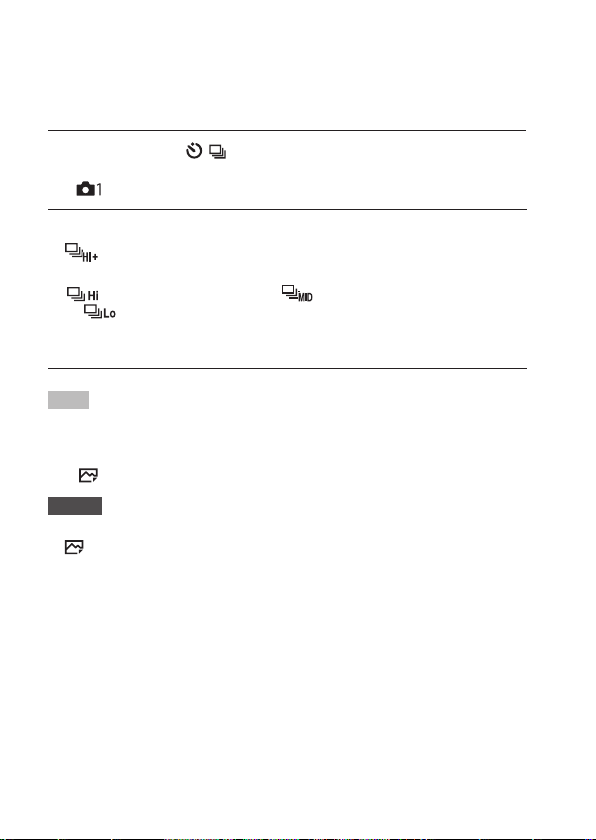
Pidev jäädvustamine
Katikunupu allhoidmisel jäädvustab pidevalt pilte.
1
Valige juhtrattal / (Drive Mode) [Cont. Pildistamine].
• Juhtimisrežiimi saab ühtlasi määrata, valides MENU
(Camera Settings 1) [Drive Mode].
2
Valige soovitud režiim, kasutades juhtratta paremat/vasemat poolt.
Continuous Shooting: Hi+: kui hoida katikunuppu all,
jäädvustatakse pilte järjest maksimumkiirusel.
Continuous Shooting: Hi/ Continuous Shooting: Mid/
Continuous Shooting: Lo: objekte on lihtsam jälgida, kuna
objekt kuvatakse jäädvustamise ajal monitoril või pildinäidikul
reaalajas.
Vihje
• Fookuse ja särituse pidevaks reguleerimiseks pideval jäädvustamisel määrake
sätted järgmiselt.
–[Focus Mode]: [Continuous AF]
AEL w/ shutter]: [Off] või [Auto]
–[
Märkus
• Jäädvustamise kiirus pideval jäädvustamisel aeglustub, kui suvandi
RAW File Type] sätteks on valitud [Uncompressed].
[
• Jäädvustamise kiirus pideval jäädvustamisel aeglustub, kui
režiimis [Continuous Shooting: Hi], [Continuous Shooting: Mid] või
[Continuous Shooting: Lo] on valitud suvandi [e-Front Curtain Shutter] sätteks
[Off].
• Kui F-väärtus on režiimis [Continuous Shooting: Hi+], [Continuous Shooting: Hi]
või [Continuous Shooting: Mid] suurem kui F11, lukustub fookus esimese võtte
sättele.
• Objekti ei kuvata monitoril või pildinäidikul reaalajas, kui jäädvustatakse
režiimis [Continuous Shooting: Hi+].
• Järjest jäädvustamise kiirus väheneb, kui pildistada välguga.
42
EE

Pideva jäädvustamise järelejäänud aja näidiku kuvamine
(Cont. Shoot. Length)
Määrab, kas kuvada näidik järelejäänud aja
kohta, mille puhul on võimalik jäädvustada
pidevalt sama jäädvustamiskiirusega.
MENU (Camera Settings 2)
[Cont. Shoot. Length] soovitud säte.
Always Display: kuvab näidiku alati,
kui juhtimisrežiimiks on valitud
[Cont. Pildistamine].
Shoot.-Only Display: kuvab näidiku ainult
pideva jäädvustamise ajal.
Not Displayed: ei kuva näidikut.
Vihje
• Kui kaamera sisemälu on puhverdamiseks täis, kuvatakse teade „SLOW“ ja
pideva jäädvustamise kiirus väheneb.
Pildistamine
EE
43

Puutefunktsiooni kasutamine
Touch Operation
Määrab, kas aktiveerida ekraani puutetundlikkus.
MENU (Setup) [Touch Operation] soovitud säte.
On: aktiveerib puutetundlikkuse.
Off: inaktiveerib puutetundlikkuse.
Touch Panel/Pad
Monitoriga pildistamisel viidatakse puutetoimingutele kui „puutepaneeli
toimingutele“ ja pildinäidikuga pildistamisel viidatakse puutetoimingutele
kui „puuteplaadi toimingutele“. Saate valida, kas aktiveerida puutepaneeli
või puuteplaadi toimingud.
MENU (Setup) [Touch Panel/Pad] soovitud säte.
Touch Panel+Pad: aktiveerib nii puutepaneeli toimingud monitoriga
pildistamisel kui ka puuteplaadi toimingud pildinäidikuga pildistamisel.
Touch Panel Only aktiveerib ainult puutepaneeli toimingud monitoriga
pildistamisel.
Touch Pad Only: aktiveerib ainult puuteplaadi toimingud pildinäidikuga
pildistamisel.
44
EE
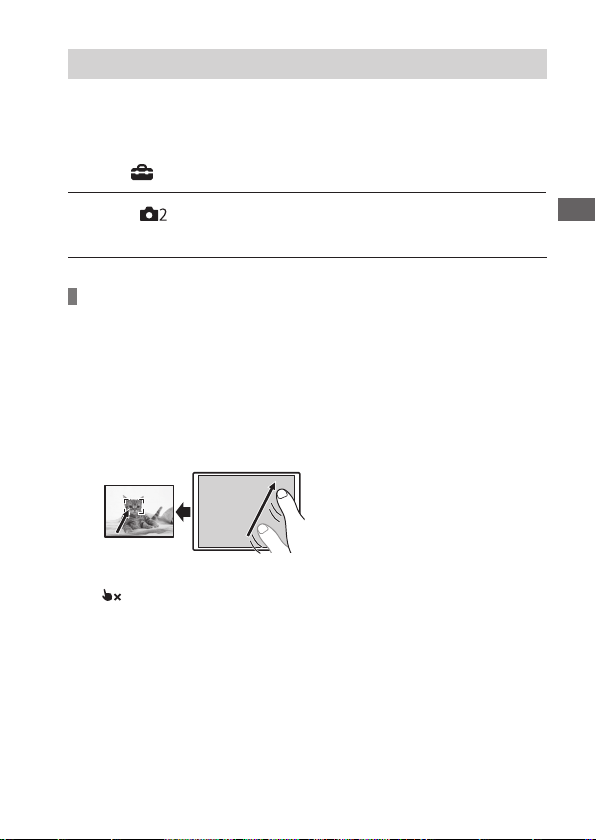
Puutega fookus
[Puutega fookus] võimaldab kasutada puutetoiminguid, et valida
koht, mille soovite fokuseerida, kui suvandi [Focus Area] sätteks
on valitud midagi muud kui [Flexible Spot], [Expand Flexible Spot],
[Tracking: Flexible Spot] või [Tracking: Expand Flexible Spot]. Valige enne
MENU
(Setup) [Touch Operation] [On].
MENU (Camera Settings 2) [Func. of Touch Operation]
[Puutega fookus].
Liikumatu pildi režiimis fookuse asukoha määramine
Saate valida fokuseeritava koha puutetoimingutega. Pärast monitori
puudutamist vajutage katikunupp fokuseerimiseks pooleldi alla.
Puudutage monitori.
• Monitoriga jäädvustamisel puudutage kohta, mille soovite
fokuseerida.
• Pildinäidikuga pildistamisel saate fookust nihutada, puudutades
monitori ja lohistades sellel sõrme, vaadates samal ajal läbi
pildinäidiku.
• Puutetoimingutega fookustamise tühistamiseks puudutage nuppu
või vajutage juhtratta keskosa, kui pildistate monitoriga, ja
vajutage juhtratta keskosa, kui pildistate pildinäidikuga.
Vajutage katikunupp fokuseerimiseks pooleldi alla.
• Piltide jäädvustamiseks vajutage katikunupp täiesti alla.
Pildistamine
EE
45

Video salvestamise režiimis fookuse asukoha määramine
(punktfookus)
Kaamera fookustab puudutatud objekti. Punktfookus pole pildinäidikuga
pildistamisel saadaval.
Puudutage fokuseeritavat objekti enne salvestamist või
salvestamise ajal.
• Objekti puudutamisel lülitub fookusrežiim ajutiselt käsitsifookusele
ja fookust saab fookusrõngaga reguleerida.
• Punktfookuse tühistamiseks puudutage nuppu
juhtratta keskkohta.
Vihje
• Peale puutefookuse on saadaval ka järgmised puutefunktsioonid.
–Kui suvandi [Focus Area] sätteks on valitud [Flexible Spot],
[Expand Flexible Spot], [Tracking: Flexible Spot] või
[Tracking: Expand Flexible Spot], saab fookusraami nihutada
puutetoimingutega.
–Kui suvandi [Focus Mode] sätteks on valitud [Käsifookus], saab kasutada
fookusluupi, puudutades kaks korda ekraani.
Märkus
• Puutefookuse funktsioon pole saadaval järgmistes olukordades.
–Kui suvandi [Focus Mode] sätteks on valitud [Käsifookus]
–Kui kasutate digitaalset suumi
–Kui kasutusel on LA-EA2 või LA-EA4
või vajutage
Touch Tracking
Saate kasutada puutetoiminguid, et valida objekt, mida soovite
liikumatute piltide ja videojäädvustamise režiimides jälgida. Valige enne
MENU
(Setup) [Touch Operation] [On].
1
MENU (Camera Settings 2) [Func. of Touch Operation]
[Touch Tracking].
EE
46

2
Puudutage monitoril objekti, mida soovite jälgida.
Algab jälgimine.
• Pildinäidikuga jäädvustamisel saab valida jälgitava objekti, kasutades
puuteplaadi toiminguid.
3
Vajutage fokuseerimiseks katikunupp pooleldi alla.
• Piltide jäädvustamiseks vajutage katikunupp täiesti alla.
Vihje
• Jälgimise tühistamiseks puudutage suvandit või vajutage juhtratta
keskkohta.
Märkus
• [Touch Tracking] ei ole saadaval järgmistes olukordades.
–Kui jäädvustatakse videot, nii et suvandi [
valitud [120p]/[100p]
–Kui suvandi [Focus Mode] sätteks on valitud [Käsifookus]
–Kui kasutatakse funktsiooni Smart Zoom, Clear Image Zoom või Digital
Zoom
–Kui kasutatakse kinnitusadapterit LA-EA2 või LA-EA4
–Kui jaotises [Face/Eye AF Set.] on valitud suvandi [Subject Detection]
sätteks [Animal]
Record Setting] sätteks on
Pildistamine
EE
47

Liikumatu pildi suuruse/kvaliteedi
valimine
File Format
Määrab liikumatute piltide failivormingu.
MENU (Camera Settings 1) [ File Format] soovitud säte.
RAW: selle failivormingu puhul ei tehta digitaalset töötlust. Valige see
vorming piltide professionaalseks töötlemiseks arvutis.
RAW & JPEG: ühel ajal luuakse RAW- ja JPEG-pilt. See on sobilik, kui vajate
kaht pildifaili: JPEG-faili vaatamiseks ja RAW-faili töötlemiseks.
JPEG: pilt salvestatakse JPEG-vormingus.
JPEG Quality
Valib pildikvaliteediks JPEG, kui suvandi [ File Format] sätteks on valitud
[RAW & JPEG] või [JPEG].
MENU (Camera Settings 1) [ JPEG Quality]
soovitud säte.
Extra fine/Fine/Standard: kuna tihendamismäär suureneb järjestuses
[Extra fine] > [Fine] > [Standard], väheneb failisuurus samas järjestuses.
See võimaldab salvestada ühele mälukaardile rohkem faile, kuid
pildikvaliteet on madalam.
48
EE

JPEG Image Size
Mida suurem pilt, seda rohkem detaile pildi printimisel suures formaadis paberile
reprodutseeritakse. Mida väiksem pilt, seda rohkem pilte saab salvestada.
MENU (Camera Settings 1) [ JPEG Image Size]
soovitud säte.
Täiskaadrisuurusega salvestamine
Kui suvandi [ Aspect Ratio] sätteks on
valitud 3:2
L: 60M 9504 × 6336 pikslit L: 54M 8448 × 6336 pikslit
M: 26M 6240 × 4160 pikslit M: 23M 5552 × 4160 pikslit
S: 15M 4752 × 3168 pikslit S: 13M 4224 × 3168 pikslit
Kui suvandi [ Aspect Ratio] sätteks on
valitud 16:9
L: 51M 9504 × 5344 pikslit L: 40M 6336 × 6336 pikslit
M: 22M 6240 × 3512 pikslit M: 17M 4160 × 4160 pikslit
S: 13M 4752 × 2672 pikslit S: 10M 3168 × 3168 pikslit
Kui suvandi [ Aspect Ratio] sätteks on
valitud 4:3
Kui suvandi [ Aspect Ratio] sätteks on
valitud 1:1
APS-C-ga samaväärse suurusega salvestamisel
Kui suvandi [ Aspect Ratio] sätteks on
valitud 3:2
L: 26M 6240 × 4160 pikslit L: 23M 5552 × 4160 pikslit
M: 15M 4752 × 3168 pikslit M: 13M 4224 × 3168 pikslit
S: 6.5M 3120 × 2080 pikslit S: 5.8M 2768 × 2080 pikslit
Kui suvandi [ Aspect Ratio] sätteks on
valitud 16:9
L: 22M 6240 × 3512 pikslit L: 17M 4160 × 4160 pikslit
M: 13M 4752 × 2672 pikslit M: 10M 3168 × 3168 pikslit
S: 5.5M 3120 × 1752 pikslit S: 4.3M 2080 × 2080 pikslit
Kui suvandi [ Aspect Ratio] sätteks on
valitud 4:3
Kui suvandi [ Aspect Ratio] sätteks on
valitud 1:1
Pildistamine
EE
49

Märkus
• Kui suvandi [ File Format] sätteks on valitud [RAW] või [RAW & JPEG],
vastab RAW-piltide suurus sättele „L“.
APS-C/Super 35mm
Määrab, kas salvestada APS-C-ga võrdväärse suurusega liikumatute piltide
puhul ja Super 35mm-ga võrdväärse suurusega videote puhul. Kui valite
suvandi [On] või [Auto], saate kasutada selle toote puhul spetsiaalset
APS-C-suuruses objektiivi.
MENU (Camera Settings 1) [APS-C/Super 35mm]
soovitud säte.
On: salvestab kas APS-C-ga võrdväärse suurusega või Super 35mm-ga
võrdväärse suurusega.
Auto: määrab olenevalt objektiivist automaatselt jäädvustamisvahemiku.
Off: jäädvustab alati 35 mm täiskaadrilise pildianduri pilte.
Märkus
• Kui paigaldada APS-C-ga ühilduv objektiiv ja valida suvandi
[APS-C/Super 35mm] sätteks [Off], võib jäädvustamine ebaõnnestuda.
• Kui valida suvandi [APS-C/Super 35mm] sätteks [On], vastab vaatenurk
ligikaudu 1,5-kordsele objektiivil näidatud fookuskaugusele liikumatute
piltide jäädvustamisel ja ligikaudu 1,6-kordsele fookuskaugusele video
jäädvustamisel (ligikaudu 1,8-kordne objektiivil näidatud fookuskaugus
vormingus XAVC S 4K video jäädvustamisel väärtusega 30p).
50
EE

Filmide jäädvustamine
Videosalvestamise sätete muutmine
File Format
Valib filmifaili vormingu.
MENU (Camera Settings 2) [ File Format] soovitud säte.
File Format Omadused
XAVC S 4K
XAVC S HD Salvestab videoid teravama
AVCHD Vorming AVCHD ühildub suure
Lisateavet nende vormingutega kasutatavate mälukaartide kohta vt lk 85.
Salvestab videoid
4K-eraldusvõimega (3840 × 2160).
kvaliteediga kui AVCHD ning
suurema andmehulgaga.
osaga salvestusseadmetest peale
arvutite.
Videod saab salvestada
arvutisse tarkvaraga
PlayMemories Home.
Saate salvestada videod
arvutisse või luua seda
vormingut toetava plaadi,
kasutades tarkvara
PlayMemories Home.
EE
51
Filmide jäädvustamine
Filmide jäädvustamine

Märkus
• Kui suvandi [ File Format] sätteks on valitud [AVCHD], on videofailide
mahupiirang ligikaudu 2GB. Kui videofaili maht saavutab salvestamisel
ligikaudu 2GB, luuakse automaatselt uus videofail.
• Vormingus XAVC S 4K videote jäädvustamisel, kui suvandi
[APS-C/Super 35mm] sätteks on valitud [Auto], muutub vaatenurk kitsamaks.
Kui suvandi [
video jäädvustamisel [25p 100M], [25p 60M], [24p 100M]* või [24p 60M]*,
vastab vaatenurk ligikaudu 1,6-kordsele objektiivil näidatud fookuskaugusele.
Kui suvandi [
video jäädvustamisel [30p 100M] või [30p 60M], vastab vaatenurk ligikaudu
1,8-kordsele objektiivil näidatud fookuskaugusele.
* Ainult juhul, kui suvandi [NTSC/PAL Selector] sätteks on valitud NTSC.
Record Setting] sätteks on valitud vormingus XAVC S 4K
Record Setting] sätteks on valitud vormingus XAVC S 4K
Record Setting
Valib videosalvestuseks kaadrikiiruse ja bitikiiruse.
MENU (Camera Settings 2) [ Record Setting]
soovitud säte.
• Mida suurem bitikiirus, seda kõrgem pildikvaliteet.
• Videote hinnangulist maksimaalset salvestusaega iga salvestussätte
puhul vaadake lk 87.
Kui suvandi [ File Format] sätteks on valitud [XAVC S 4K]
Record Setting Bitikiirus Kirjeldus
30p 100M/25p 100M
30p 60M/25p 60M
24p 100M*
24p 60M*
* Ainult siis, kui suvandi [NTSC/PAL Selector] sätteks on valitud NTSC.
Ligikaudu
100Mbit/s
Ligikaudu
60Mbit/s
Ligikaudu
100Mbit/s
Ligikaudu
60Mbit/s
Salvestab videoid eraldusvõimega
3840 × 2160 (30p/25p).
Salvestab videoid eraldusvõimega
3840 × 2160 (30p/25p).
Salvestab videoid eraldusvõimega
3840 × 2160 (24p).
Salvestab videoid eraldusvõimega
3840 × 2160 (24p).
52
EE

Kui suvandi [ File Format] sätteks on valitud [XAVC S HD]
Record Setting Bitikiirus Kirjeldus
60p 50M/50p 50M Ligikaudu
50Mbit/s
60p 25M/50p 25M Ligikaudu
25Mbit/s
30p 50M/25p 50M Ligikaudu
50Mbit/s
30p 16M/25p 16M Ligikaudu
16Mbit/s
24p 50M* Ligikaudu
50Mbit/s
120p 100M/100p 100M Ligikaudu
100Mbit/s
120p 60M/100p 60M Ligikaudu
60Mbit/s
* Ainult siis, kui suvandi [NTSC/PAL Selector] sätteks on valitud NTSC.
Salvestab videoid eraldusvõimega
1920 × 1080 (60p/50p).
Salvestab videoid eraldusvõimega
1920 × 1080 (60p/50p).
Salvestab videoid eraldusvõimega
1920 × 1080 (30p/25p).
Salvestab videoid eraldusvõimega
1920 × 1080 (30p/25p).
Salvestab videoid eraldusvõimega
1920 × 1080 (24p).
Salvestab suure kiirusega videoid
eraldusvõimega 1920 × 1080
(120p/100p). Saate salvestada
videoid kiirusega 120 kaadrit/s või
100 kaadrit/s.
• Sujuvamaid aegluubis videoid
saate luua, kasutades ühilduvaid
redigeerimisseadmeid.
Salvestab suure kiirusega videoid
eraldusvõimega 1920 × 1080
(120p/100p). Saate salvestada
videoid kiirusega 120 kaadrit/s või
100 kaadrit/s.
• Sujuvamaid aegluubis videoid
saate luua, kasutades ühilduvaid
redigeerimisseadmeid.
Kui suvandi [ File Format] sätteks on valitud [AVCHD]
Record Setting Bitikiirus Kirjeldus
60i 24M (FX)/50i 24M (FX) Max 24Mbit/s
60i 17M (FH)/50i 17M (FH)
Keskmiselt
ligikaudu
17Mbit/s
Salvestab videoid eraldusvõimega
1920 × 1080 (60i/50i).
Salvestab videoid eraldusvõimega
1920 × 1080 (60i/50i).
Filmide jäädvustamine
EE
53

Märkus
• AVCHD-salvestusplaadi loomine videotest, mis salvestati suvandi
Record Setting] sätetega [60i 24M (FX)]/[50i 24M (FX)], võtab videote
[
pildikvaliteedi teisendamise tõttu kaua aega. Kui soovite salvestada videoid
ilma neid teisendamata, kasutage Blu-ray Disci.
• Suvandeid [120p]/[100p] ei saa järgmiste sätete puhul valida.
–[Intelligent Auto]
• Kui suvandi [
HDMI-seadmesse pilte väljastada, kui salvestatakse vormingus 4K videot. Kui
suvandi [
monitoril pilte, kui jäädvustatakse vormingus 4K videot, kasutades muud
režiimi kui 24p*.
• Vormingus XAVC S 4K videote jäädvustamisel, kui suvandi
[APS-C/Super 35mm] sätteks on valitud [Auto], muutub vaatenurk kitsamaks.
Kui suvandi [
video jäädvustamisel [25p 100M], [25p 60M], [24p 100M]* või [24p 60M]*,
vastab vaatenurk ligikaudu 1,6-kordsele objektiivil näidatud fookuskaugusele.
Kui suvandi [
video jäädvustamisel [30p 100M] või [30p 60M], vastab vaatenurk ligikaudu
1,8-kordsele objektiivil näidatud fookuskaugusele.
* Ainult juhul, kui suvandi [NTSC/PAL Selector] sätteks on valitud NTSC.
Proxy Recording] sätteks on valitud [On], ei saa
Proxy Recording] sätteks on valitud [Off], ei kuvata kaamera
Record Setting] sätteks on valitud vormingus XAVC S 4K
Record Setting] sätteks on valitud vormingus XAVC S 4K
54
EE

Võrgufunktsioonide kasutamine
Wi-Fi / ühe puutega (NFC) / Bluetooth™i
funktsioonide kasutamine
Saate teha kaamera Wi-Fi, ühe puutega NFC ja Bluetooth™i funktsiooni
kasutamisel järgmisi toiminguid.
• Arvutisse piltide salvestamine
• Kaamerast nutitelefoni piltide edastamine
• Nutitelefoni kasutamine kaamera kaugjuhtimispuldina
• Liikumatute piltide vaatamine teleris
• Nutitelefonist piltidele asukohateabe salvestamine
• Piltide edastamine FTP-serverisse
Üksikasjad leiate jaotisest „Help Guide“ (lk 2).
Tarkvara Imaging Edge Mobile installimine
Kaamera ja nutitelefoni ühendamiseks on vajalik Imaging Edge Mobile. Kui
Imaging Edge Mobile on teie nutitelefoni juba installitud, värskendage see
kindlasti uusimale versioonile.
Üksikasju rakenduse Imaging Edge Mobile kohta vaadake toelehelt
(https://www.sony.net/iem/).
Võrgufunktsioonide kasutamine
Võrgufunktsioonide kasutamine
Märkus
• Kaamera ühe puutega funktsiooni (NFC) kasutamiseks on vaja NFC toega
nutitelefoni või tahvelarvutit.
• Selles juhendis kirjeldatud Wi-Fi funktsioonide töö pole kõigis nutitelefonides
või tahvelarvutites tagatud.
• Tulevastest versiooniuuendustest olenevalt võivad kasutustoimingud või
ekraanikuvad ette teatamata muutuda.
EE
55

Jäädvustatud piltidele asukohateabe salvestamine
Kasutades rakendust Imaging Edge Mobile, saate ühendatud
nutitelefonist (Bluetooth™-ühenduse kaudu) asukohateavet hankida ja
selle jäädvustatud piltidele salvestada.
Lisateavet kasutamise kohta vaadake dokumendist „Help Guide“ (lk2)
või järgmiselt toelehelt.
https://www.sony.net/iem/btg/
Piltide edastamine FTP-serverisse
Saate kasutada piltide edastamiseks FTP-serverisse kaamera Wi-Fi
funktsiooni.
Üksikasjad leiate jaotisest „FTP Help Guide“.
https://rd1.sony.net/help/di/ftp/h_zz/
• Vajalikud on alusteadmised FTP-serveritest.
56
EE

Kaamera ühendamine juhtmeta
pääsupunktiga
Ühendage kaamera juhtmeta pääsupunktiga. Enne toimingu alustamist
veenduge, et teil oleks olemas SSID (pääsupunkti nimi) ja juhtmeta
pääsupunkti parool.
1
MENU (Network) [Wi-Fi Settings]
[Access Point Set.].
2
Valige juhtrattaga pääsupunkt, millega soovite ühenduse
luua. Vajutage juhtratta keskkohta ja sisestage juhtmeta
pääsupunkti parool, seejärel valige [OK].
Märkus
• Kui ühendust ei looda, vaadake juhtmeta pääsupunkti kasutusjuhendit või
võtke ühendust pääsupunkti administraatoriga.
Piltide salvestamiseks arvutisse installige sellesse PlayMemories Home.
PlayMemories Home
https://www.sony.net/pm/
Võrgufunktsioonide kasutamine
EE
57

Arvuti kasutamine
Kaamera ühendamine arvutiga
Arvutiga ühendamine
1
Sisestage kaamerasse piisavalt laetud aku.
2
Lülitage kaamera ja arvuti sisse.
3
Kontrollige, kas suvandi [USB Connection] sätteks menüüs
(Setup) on valitud [Massmälu].
4
Ühendage kaamera USBkaabli kaudu arvutiga.
• Kui ühendate kaamera arvutiga
esimest korda, võib kaamera
tuvastamise protseduur arvutis
automaatselt käivituda. Oodake,
kuni protseduur on lõpetatud.
• Kui ühendate kaamera arvutiga
USB-kaabli kaudu, kui suvandi
[USB Power Supply] sätteks on
valitud [On], saab toode toidet
arvutilt. (Vaikeseadistus: [On])
• Kasutage C-tüüpi USBkaablit (kuulub komplekti) või
standardset USB-kaablit.
• Kiirema side jaoks kasutage
USB 3.2-ga ühilduvat arvutit
ja C-tüüpi USB-kaablit
(kuulub komplekti).
USB-liidesesse
C-tüüpi USB-liidesesse
USB-kaabel
58
EE

Märkus
• Ärge lülitage arvutit sisse ja välja, taaskäivitage ega äratage unerežiimist,
kui arvuti ja kaamera vahel on loodud USB-ühendus. See võib põhjustada
talitlushäireid. Enne arvuti sisse- või väljalülitamist, taaskäivitamist või
unerežiimist äratamist katkestage kaamera ja arvuti ühendus.
Kaamera ja arvuti ühenduse katkestamine
Tehke allpool esitatud 1. ja 2. samm enne järgmisi toiminguid.
• USB-kaabli eemaldamine.
• Mälukaardi eemaldamine.
• Toote väljalülitamine.
1
Klõpsake tegumiribal ikoonil
(Riistvara ohutu eemaldamine ja kandja väljutamine).
2
Klõpsake kuvatud teadet.
Märkus
• Maci puhul pukseerige mälukaardiikoon või draiviikoon prügikastiikoonile.
Kaamera ja arvuti vaheline ühendus katkestatakse.
• Olenevalt kasutatavast arvutist ei pruugita ühenduse katkestamise ikooni
kuvada. Sellisel juhul võite ülaltoodud sammud vahele jätta.
• Ärge eemaldage USB-kaablit kaamera küljest, kui kasutustuli põleb. Andmed
võivad kahjustuda.
Arvuti kasutamine
EE
59

Arvutitarkvara tutvustus
Pakume teie fotode/videote nautimise täiustamiseks järgmist
arvutitarkvara. Minge oma internetibrauseriga ühele järgmistest URL-idest
ja seejärel laadige tarkvara alla, järgides ekraanil kuvatavaid suuniseid.
Kui mõni neist tarkvaradest on teie arvutisse juba installitud, värskendage
see enne kasutamist uusimale versioonile.
Üksikasju arvutitarkvara kohta vaadake järgmiselt aadressilt:
https://www.sony.net/disoft/
Saate tarkvara puhul soovitatavat operatsioonikeskkonda kontrollida järgmiselt
URL-ilt:
https://www.sony.net/pcenv/
Imaging Edge
Imaging Edge on tarkvarakomplekt, mis sisaldab selliseid funktsioone
nagu arvutist kaugjäädvustamine ja kaameraga jäädvustatud RAW-piltide
töötlemine.
Üksikasju rakenduse Imaging Edge kohta vaadake järgmiselt aadressilt:
https://www.sony.net/iex/
PlayMemories Home
PlayMemories Home võimaldab teil fotosid ja videoid oma arvutisse
importida ning neid vaadata või kasutada.
Peate installima rakenduse PlayMemories Home, et saaksite vormingus
XAVC S või AVCHD videoid oma arvutisse importida.
Pääsete allalaadimise veebisaidile otse järgmiselt URL-ilt:
https://www.sony.net/pm/
• Kui ühendate kaamera arvutiga, võidakse tarkvarale
PlayMemories Home uusi funktsioone lisada. Kaamera ühendamine
arvutiga on seega soovitatav isegi juhul, kui PlayMemories Home on
juba arvutisse installitud.
60
EE

Jaotise MENU üksuste/ikoonide loend
MENU üksuste kasutamine
Saate muuta kõiki kaamera toimingutega, sh jäädvustamise, taasesituse
ja kasutusega, seotud seadistusi. Saate jaotises MENU ühtlasi kaamera
funktsioone käivitada.
1
Vajutage menüükuva
avamiseks nuppu MENU.
2
Valige juhtratta ülemise/
alumise/vasaku/parema
servaga või juhtratast
keerates säte, mida soovite
kohandada, ja seejärel
vajutage juhtratta keskkohta.
• Valige ekraani ülaosast vahekaart MENU ja seejärel vajutage juhtratta
vasakut/paremat serva, et liikuda teisele MENU vahekaardile.
• Teisele MENU vahekaardile saab liikuda ka eesmist nuppu keerates.
• Järgmisele MENU vahekaardile saab liikuda, kui vajutada nuppu Fn.
• Eelmisele kuvale saab naasta, kui vajutada nuppu MENU.
nupp MENU
Vahekaart MENU
Jaotise MENU üksuste/ikoonide loend
Jaotise MENU üksuste/ikoonide loend
3
Valige soovitud seadistusväärtus ja vajutage valiku
kinnitamiseks keskmist nuppu.
Vihje
• Saate avada menüükuva, kui määrate kohandatud nupule funktsiooni [MENU],
kasutades suvandit [
seejärel vastavat klahvi.
Custom Key] või [ Custom Key] ja vajutades
EE
61

MENU üksuste loend
Lisateabe saamiseks iga MENU üksuse kohta vaadake viimases veerus
viidatud lehekülge või spikrit.
(Camera Settings 1)
Quality/Image Size
File Format
RAW File Type
JPEG Quality
JPEG Image Size
Aspect Ratio
APS-C/Super 35mm
Long Exposure NR
High ISO NR
Värviruum
Lens Comp.
Shoot Mode/Drive
Drive Mode Määrab juhtimisrežiimi, näiteks pideva
EE
Määrab liikumatute piltide failivormingu.
([RAW]/ [JPEG] jne)
Valib RAW-piltide failitüübi. Help
Valib suvandi [RAW & JPEG] või [JPEG]
puhul menüüs [
pildikvaliteediks JPEG.
Valib liikumatute piltide suuruse.
(L/ M/ S)
Valib liikumatute piltide kuvasuhte. Help
Määrab, kas salvestada APS-C-ga
võrdväärse suurusega liikumatute
piltide puhul ja Super 35 mm-ga
võrdväärse suurusega videote puhul.
Määrab müravähenduse töötlemise
võtete puhul, mille katikukiirus on
vähemalt 1 sekund.
Määrab müravähenduse töötluse
suure tundlikkusega võtete puhul.
Muudab värviruumi
(reprodutseeritavate värvide ulatus).
Valib objektiivi kompensatsiooni
tüübi.
jäädvustamise puhul.
([aegvõte]/ [Cont. Klamber] jne)
File Format]
62
Punane sakk
48
Guide
48
49
Guide
50
Help
Guide
Help
Guide
Help
Guide
Help
Guide
42,
spikker

Bracket Settings Seadistab aegvõtte klambrirežiimis,
Interval Shoot Func.
Pixel Shift Multi Shoot.
/ Recall Avab jaotisesse [ / Memory]
/ Memory
Select Media
Reg. Custom Shoot Set Määrab kohandatud klahvile
AF
Focus Mode
Priority Set in AF-S
Priority Set in AF-C
Focus Area Valib fookusala.
Focus Settings Konfigureerib fokuseerimise sätted,
Focus Area Limit Piirab eelnevalt saadaolevate
pildistamise järjestuse särituse
ja valge tasakaalu klambrite
kasutamiseks.
Konfigureerib intervallpildistamise
sätted.
Aktiveerib pikslinihkega
mitmikjäädvustamise, mis võimaldab
arvutis suurema eraldusvõimega pilte luua.
eelregistreeritud sätted.
Registreerib soovitud režiime ja
kaamera sätteid.
Valib mälukaardipesa, millest tuuakse
sätted või millesse registreeritakse
sätted (M1 kuni M4).
funktsioonid, mida saab pildistamisel
kasutada.
Valib fookusrežiimi.
([Single-shot AF]/ [Continuous AF] jne)
Määrab katiku vabastamise aja,
kui suvandi [Focus Mode] sätteks
on valitud liikumatu objekti
puhul [Single-shot AF], [DMF] või
[Automatic AF].
Määrab katiku vabastamise aja, kui [63]
on liikuva objekti puhul seatud olekusse
[63] või [63].
([Wide]/ [Flexible Spot] jne)
kasutades eesmist nuppu, tagumist
nuppu või juhtratast.
fookusala sätete tüüpe.
Help
Guide
Help
Guide
Help
Guide
Help
Guide
Help
Guide
Help
Guide
Jaotise MENU üksuste/ikoonide loend
Help
Guide
35
Help
Guide
Help
Guide
37
Help
Guide
Help
Guide
EE
63

Switch V/H AF Area
AF Illuminator
Face/Eye AF Set. Konfigureerib sätted, nt kas kaamera
AF Tracking Sens.
Aperture Drive in AF Muudab ava ajamisüsteemi, et seada
AF w/ shutter
Pre-AF
Eye-Start AF
AF Area Registration
Del. Regist. AF Area
Focus Frame Color
AF Area Auto Clear Määrab, kas fookusala kuvatakse kogu
Määrab, kas reguleerida sätet
[Focus Area] ja fookusraami asendit
kaamera asendi põhjal (horisontaalne
või vertikaalne).
Määrab AF-i valgusti, mis lisab
hämara stseeni korral paremaks
fookustamiseks valgust.
prioriteetses fookuses on inimnägu
või silmad.
Määrab AF-i jälgimise tundlikkuse
liikumatu pildi režiimis.
esikohale kas automaatse fookuse
jälgimisjõudlus või vaikus.
Määrab, kas kasutada katikunupu
pooleldi allavajutamisel automaatset
fookustamist. See on kasulik, kui
soovite fookust ja säritust eraldi
reguleerida.
Määrab, kas kasutada automaatset
fookust enne katikunupu pooleldi
allavajutamist.
Määrab, kas kasutada automaatset
fookust läbi pildinäidiku vaatamisel,
kui paigaldatud on kinnitusadapter
LA-EA2/LA-EA4 (sold separately).
Määrab, kas nihutada fookusraam
liikumatute piltide jäädvustamisel
eelmääratud asendisse.
Kustutab fookusraami asenditeabe,
mis registreeriti funktsiooniga
AF Area Registration].
[
Määrab fookusala tähistava raami
värvi.
aeg või kaob hetk pärast fookustamist
automaatselt.
Help
Guide
Help
Guide
Help
Guide
Help
Guide
Help
Guide
Help
Guide
Help
Guide
Help
Guide
Help
Guide
Help
Guide
Help
Guide
Help
Guide
64
EE

Disp. cont. AF area
Faasi tuvastuse Piirkond
Circ. of Focus Point
AF Micro Adj.
Exposure
Exposure Comp. Kompenseerib kogu pildi heleduse. Help
Reset EV Comp. Määrab, kas säilitada funktsiooniga
ISO Setting Määrab ISO tundlikkusega seotud
Metering Mode Valib heleduse mõõtmise meetodi.
Face Priority in Multi Metering
Spot Metering Point Määrab, kas kooskõlastada punkti
Exposure step Valib säriaja sammu suuruse, ava ja
AEL w/ shutter
Exposure Std. Adjust
Määrab, kas kuvada režiimis
[Continuous AF] fookusala või mitte.
Määrab faasituvastuse AF-ala.
Määrab, kas lubada fookusraamil
hüpata ühest otsast teise, kui nihutate
fookusraami.
Peenhäälestab automaatfookuse
asendit, kui kasutatakse
kinnitusadapterit LA-EA2 või LA-EA4
(sold separately).
[Exposure Comp.] seadistatud
säriväärtus, kui lülitate toite välja, kui
säri korrektsiooni nupp on asendis 0.
funktsioonid.
([ISO] / [ISO AUTO Min. SS] jne)
([Multi]/ [Spot] jne)
Määrab, kas kaamera mõõdab
heledust tuvastatud nägude põhjal,
kui suvandi [Metering Mode] sätteks
on valitud [Multi].
mõõtmise punkt fookusalaga, kui
suvandi [Focus Area] sätteks on
valitud [Flexible Spot] vms.
säri korrektsiooni väärtuse.
Määrab, kas lukustada säritus
katikunupu pooleldi alla vajutamisel.
See on kasulik, kui soovite fookust ja
säritust eraldi reguleerida.
Reguleerib õige särituse väärtuse
standardit iga mõõtmisrežiimi puhul.
Help
Guide
Help
Guide
Help
Guide
Help
Guide
Guide
Help
Guide
Help
Guide
Help
Guide
Help
Guide
Help
Guide
Help
Guide
Help
Guide
Help
Guide
Jaotise MENU üksuste/ikoonide loend
EE
65

Välk
Flash Mode Määrab välklambi seadistused. Help
Flash Comp. Reguleerib välklambi intensiivsust. Help
Exp.comp.set
Wireless Flash
Red Eye Reduction Vähendab välklambi kasutamisel
Color/WB/Img. Processing
White Balance Parandab ümbritseva valguse
Priority Set in AWB Valib, millist tooni valgustatud
DRO Analüüsib valguse ja varju kontrasti
Creative Style Valib soovitud pilditöötluse.
Picture Effect Jäädvustab pilte valitud efektile
Picture Profile Muudab piltide salvestamisel sätteid,
Määrab, kas kajastada
välgukompensatsioonil
särikompensatsiooni väärtust.
Määrab, kas pildistada juhtmeta
välklambiga.
punasilmsust.
tooniefekti valge tooniga valkjate
objektide pildistamiseks.
([Auto]/ [Daylight] jne)
oludes, nt hõõglambivalguses
jäädvustamisel, prioriseerida, kui
suvandi [White Balance] sätteks on
valitud [Auto].
objekti ja tausta vahel, jagades
pildid väikesteks aladeks, ning
loob optimaalse heleduse ja
üleminekutega pildi.
Saate kohandada ka kontrasti,
küllastust ja teravust.
([Vivid]/ [Portrait] jne)
eriomase tekstuuriga.
([Toy Camera]/ [High Contrast Mono.] jne)
näiteks värvi ja tooni.
* See funktsioon on kvalifitseeritud
videoloojatele.
Guide
Guide
Help
Guide
Help
Guide
Help
Guide
Help
Guide
Help
Guide
Help
Guide
Help
Guide
Help
Guide
Help
Guide
66
EE

Shutter AWB Lock
Focus Assist
Focus Magnifier Suurendab pilti enne võtet, et saaksite
Focus Magnif. Time
Initial Focus Mag.
AF in Focus Mag.
MF Assist
Peaking Setting
Shooting Assist
Anti-flicker Shoot.
Face Registration
Regist. Faces Priority
Määrab, kas lukustada valge
tasakaal, kui katikunuppu vajutatakse
automaatse valge tasakaalu režiimis.
fookust kontrollida.
Määrab aja, mille jooksul kujutist
suurendatuna näidatakse.
Määrab funktsiooni [Focus Magnifier]
kasutamisel algse suurendusskaala.
Määrab, kas kasutada autofookust või
mitte, kui kuvatakse suurendatud pilt.
Suurendatud pildi kuvamise ajal saate
fookustada väiksemal alal kui paindlik
punkt.
Kuvab suurendatud kujutise käsitsi
fookustamisel.
Määrab piilumisfunktsiooni, mis
täiustab käsitsi fookustamisel
fookuses olevate alade piirjoont.
Tuvastab kunstlikest valgusallikatest,
nagu luminofoorvalgus, tingitud
väreluse/vilkumise ja ajastab piltide
jäädvustamise ajale, mil väreluse
mõju on väiksem.
Registreerib või vahetab inimest,
kellele antakse fookustamisel
prioriteet.
Tuvastab registreeritud näo kõrgema
prioriteediga, kasutades funktsiooni
[Face Registration].
Help
Guide
Help
Guide
Help
Guide
Help
Guide
Help
Guide
Help
Guide
Help
Guide
Help
Guide
Help
Guide
Help
Guide
Jaotise MENU üksuste/ikoonide loend
EE
67

(Camera Settings 2)
Movie (Film)
Exposure Mode
Exposure Mode
File Format
Record Setting
S&Q Settings
Proxy Recording
AF drive speed
AF Tracking Sens.
Auto Slow Shutter
Initial Focus Mag.
Audio Recording
Audio Rec Level
Audio Level Display
Audio Out Timing
Wind Noise Reduct.
Marker Display
EE
68
Määrab särirežiimi videote
jäädvustamiseks.
Määrab särirežiimi aeg-/kiirluubis
videote jäädvustamiseks.
Valib filmifaili vormingu.
([XAVC S 4K]/ [AVCHD] jne)
Valib video kaadrisageduse ja bitikiiruse.
Muudab aeg- ja kiirluubis video
jäädvustamise sätteid.
Salvestab vormingus XAVC S videote
salvestamise ajal väikese bitikiirusega
puhverfaile.
Vahetab autofookuse kasutamisel
videorežiimis fookustamise kiirust.
Määrab videorežiimi AF-i jälgimise
tundlikkuse.
Määrab funktsiooni, mis reguleerib
filmirežiimis automaatselt katikukiirust
keskkonna heleduse järgi.
Määrab algse suurendusskaala,
kui suvandit [Focus Magnifier]
kasutatakse videorežiimis.
Määrab, kas salvestada video
jäädvustamisel heli.
Kohandab video salvestamisel
helisalvestuse taset.
Määrab, kas helitase kuvatakse.
Määrab video salvestamisel
heliväljundi ajastuse.
Vähendab filmisalvestuse ajal
tuulemüra.
Määrab, kas kuvada videote
salvestamisel monitoril tähiseid.
Lilla sakk
Help
Guide
Help
Guide
51
52
Help
Guide
Help
Guide
Help
Guide
Help
Guide
Help
Guide
Help
Guide
Help
Guide
Help
Guide
Help
Guide
Help
Guide
Help
Guide
Help
Guide

Marker Settings
Video Light Mode
Movie w/ shutter
Shutter/SteadyShot
Silent Shooting
e-Front Curtain Shutter
Release w/o Lens
Release w/o Card
SteadyShot Määrab, kas aktiveerida
SteadyShot Settings Määrab SteadyShoti sätted. Help
Zoom
Zoom Määrab suumi skaala muude
Zoom Setting
Zoom Ring Rotate
Display/Auto Review
DISP Button
FINDER/MONITOR
Määrab, milliseid tähiseid videote
salvestamisel monitoril kuvada.
Määrab LED-lambi HVL-LBPC
valgustussätte (sold separately).
Salvestab videoid katikunuppu kasutades.
Jäädvustab pilte ilma katikuhelita.
Määrab, kas kasutada elektroonilise
eesmise katikukardina funktsiooni.
Määrab, kas katik vabastatakse, kui
objektiiv ei ole paigaldatud.
Määrab, kas katik vabastatakse, kui
mälukaart ei ole sisestatud.
jäädvustamiseks SteadyShot.
suumifunktsioonide kui optilise suumi
puhul.
Määrab, kas kasutada suumimisel
selge pildi suumi ja digitaalset suumi.
Määrab suumobjektiivi suurendamise/
vähendamise pöörlemissuunas. See
funktsioon on saadaval vaid elektrilise
suumobjektiivi puhul, mis ühildub
selle funktsiooniga.
Määrab, millist teavet ekraanil või
pildinäidikul kuvada, kui vajutatakse
nuppu DISP.
Määrab meetodi kuva
ümberlülitamiseks pildinäidiku ja
monitori vahel.
Help
Guide
Help
Guide
Help
Guide
Help
Guide
Help
Guide
Help
Guide
Help
Guide
Help
Guide
Guide
Help
Guide
Help
Guide
Help
Guide
Help
Guide
Help
Guide
Jaotise MENU üksuste/ikoonide loend
EE
69

Finder Frame Rate
Zebra Setting
Grid Line
Exposure Set. Kava
Live View Display
Cont. Shoot. Length Määrab, kas kuvada näidik
Auto Review
Custom Operation
Custom Key
Custom Key
Custom Key
Function Menu Set.
My Dial Settings
Dial Setup
EE
Määrab pildistamisel pildinäidiku
kaadrikiiruse.
Määrab kuvatavad triibud heleduse
reguleerimiseks.
Kuvab ruudustiku pildi kompositsiooni
reguleerimiseks.
Määrab juhendi, mis kuvatakse
jäädvustuskuval särituse seadistuste
muutmisel.
Määrab, kas kajastada ekraanikuval
sätteid, nagu särikompensatsioon.
järelejäänud aja kohta, mille puhul on
võimalik jäädvustada pidevalt sama
jäädvustamiskiirusega.
Määrab automaatse ülevaatamise
jäädvustatud pildi kuvamiseks pärast võtet.
Määrab funktsioone mitmesugustele
klahvidele, nii et saate pildistamise
ajal klahvide vajutamisel kiiremini
toiminguid teha.
Määrab funktsioone mitmesugustele
klahvidele, nii et saate filmimise
ajal klahvide vajutamisel kiiremini
toiminguid teha.
Määrab funktsioone klahvidele, nii
et saate piltide taasesitamise ajal
klahvide vajutamisel toiminguid
kiiremini teha.
Kohandab funktsioone, mis kuvatakse
nupu Fn (funktsioon) vajutamisel.
Määrab nuppudele ja juhtrattale
soovitud funktsioonid ning registreerib
kuni kolm sätete kombinatsiooni.
Määrab eesmise ja tagumise nupu
funktsioonid, kui säritusrežiimiks on
määratud M. Nuppe saab kasutada
säriaja ja ava väärtuse kohandamiseks.
70
Help
Guide
Help
Guide
Help
Guide
Help
Guide
Help
Guide
43
Help
Guide
Help
Guide
Help
Guide
Help
Guide
22
Help
Guide
Help
Guide

Av/Tv Rotate
Dial Ev Comp
Function Ring (Lens)
Func. of Touch Operation
MOVIE Button
Lock Operation Parts
Audio signals Määrab, kas kaamera piiksub
Määrab eesmise või tagumise nupu
või juhtratta pööramise suuna ava
väärtuse või säriaja reguleerimiseks.
Määrab, kas kompenseerida säritust
eesmise või tagumise nupuga.
Määrab objektiivi funktsioonirõngale
funktsiooni.
Määrab, mis funktsioon monitori
puutetoimingutega aktiveeritakse.
Lubab või keelab nupu MOVIE.
Määrab, kas keelata nupu Fn pikalt
vajutamisel ajutiselt valikunupp, juhtratas
või eesmine ja tagumine juhtnupp.
automaatse fookustamise ja aegvõtte
toimingute ajal.
Help
Guide
Help
Guide
Help
Guide
45,
46
Help
Guide
Help
Guide
Help
Guide
Jaotise MENU üksuste/ikoonide loend
(Network)
Send to Smartphone Func.
Send to Computer (Wi-Fi) Varundab pildid, edastades need
FTP Transfer Func. Määrab piltide edastamise FTP kaudu
View on TV Võimaldab vaadata pilte
Ctrl w/ Smartphone Määrab kaamera nutitelefoniga
PC Remote Function Konfigureerib arvutiga
Airplane Mode Keelab seadme juhtmeta side, nagu
Määrab videote edastamise nutitelefoni
või saadab pildid nutitelefoni.
võrguühendusega arvutisse.
ja käivitab selle.
* Vajalikud on alusteadmised
FTP-serverist.
võrguühendusega teleris.
ühendamise tingimuse.
kaugjäädvustamise sätted.
Wi-Fi, NFC ja Bluetooth™.
Roheline sakk
Help
Guide
Help
Guide
56
Help
Guide
Help
Guide
Help
Guide
Help
Guide
EE
71

Wi-Fi Settings Võimaldab teil oma pääsupunkti
Bluetooth Settings Konfigureerib kaamera
Location Info. Link Set.
Bluetooth Rmt Ctrl Määrab, kas kasutada
Edit Device Name Muudab seadme nime jaotises Wi-Fi
Import Root Certificate Impordib juurserdi kaamerasse. Help
Security (IPsec) Määrab, kas krüptida kaamera ja
Reset Network Set. Lähtestab kõik võrgusätted. Help
registreerida ja Wi-Fi-ühenduse teavet
kontrollida või muuta.
Bluetooth™i kaudu nutitelefoni või
Bluetooth™-kaugjuhtimispuldiga
ühendamise sätted.
Hangib seotud nutitelefonist
asukohateavet ja salvestab selle
jäädvustatud piltidele.
Bluetooth™-kaugjuhtimispulti.
Direct jne.
arvuti vahelist suhtlust, kui need on
ühendatud Wi-Fi kaudu.
Help
Guide
Help
Guide
Help
Guide
Help
Guide
Help
Guide
Guide
Help
Guide
Guide
(Taasesitus)
Protect Kaitseb salvestatud pilte eksliku
Rotate Pöörab pilti. Help
Delete Kustutab pildid. Help
Nominaalandmed Määrab salvestatud piltidele hinnangu
Rating Set (Custom Key)
EE
kustutamise eest.
vahemikus
Määrab hinnangu (
valida kohandatud nupuga, millele on
määratud suvandiga [
funktsioon [Nominaalandmed].
kuni .
arvu), mille saab
Custom Key]
Sinine sakk
72
Help
Guide
Guide
Guide
Help
Guide
Help
Guide

Specify Printing Määrab mälukaardil eelnevalt, milliseid
Copy
Photo Capture
Enlarge Image
Enlarge Initial Mag.
Enlarge Initial Position
Cont. PB for
PB Speed for
Slide Show Esitab slaidiesitlust. Help
Select Playback Media Valib taasesitatava mälukaardi
View Mode
Image Index Kuvab ühel ajal mitu pilti. Help
Display as Group Määrab, kas kuvada pildid, mis
Display Rotation Määrab vertikaalselt jäädvustatud
Image Jump Setting Määrab, millist nuppu ja meetodit
Interval
Interval
liikumatuid pilte hiljem välja printida.
Kopeerib suvandis
[Select Playback Media] määratud
mälukaardipesas oleva mälukaardi pildid
teises pesas olevale mälukaardile.
Jäädvustab videost valitud stseeni,
mis salvestatakse liikumatu pildina.
Suurendab taasesituspilte. Help
Määrab suurendatud piltide
taasesitamisel algse suurendusskaala.
Määrab suurendatud piltide
taasesitamisel algse suurendusala.
Taasesitab järjest pilte, mis on
jäädvustatud intervallpildistamisega.
Määrab taasesituskiiruse, kui pilte
taasesitatakse järjest suvandiga
[Cont. PB for
mälukaardipesa.
Taasesitab pilte määratud kuupäevast
või piltide ja videote määratud kaustast.
on jäädvustatud järjest või mille
jäädvustamiseks on kasutatud
grupina intervalljäädvustamist.
piltide taasesituse suuna.
kasutada, et taasesituse ajal piltide
vahel liikuda.
Interval].
Help
Guide
Help
Guide
Help
Guide
Guide
Help
Guide
Help
Guide
Help
Guide
Help
Guide
Guide
Help
Guide
Help
Guide
Guide
Help
Guide
Help
Guide
Help
Guide
Jaotise MENU üksuste/ikoonide loend
EE
73

(Setup)
Kollane sakk
Monitor Brightness Reguleerib ekraani heledust. Help
Viewfinder Bright. Määrab pildinäidiku heleduse. Help
Finder Color Temp. Määrab pildinäidiku
Gamma Disp. Assist Reguleerib ekraani, et hõlbustada
Volume Settings Määrab filmi taasesituse helitugevuse. Help
Delete confirm. Määrab, kas kustutamise kinnituskuval
Display Quality Määrab ekraani kvaliteedi.
Power Save Start Time Määrab ajavahemikud automaatseks
Auto Power OFF Temp. Määrab kaamera temperatuuri, mille
NTSC/PAL Selector*
Cleaning Mode Käivitab pildianduri puhastamiseks
Touch Operation Määrab, kas aktiveerida monitori
1
värvitemperatuuri.
S-Log- või HLG-video kuvamise ajal
jälgimist.
valitakse eelnevalt [Delete] või
[Cancel].
* Kui valitud on [High], tühjeneb aku
kiiremini.
* Kui kaamera temperatuur on kõrge,
võib [Display Quality] lukustuda
sättele [Standard].
energiasäästurežiimi lülitumiseks.
korral lülitub kaamera jäädvustamise
ajal automaatselt välja. Käest
jäädvustamisel määrake sätteks
[Standard].
Muudab seadme telerivormingut, nii
et saate jäädvustada teistsuguses
videovormingus.
puhastamisrežiimi.
puutetundlikkus.
Guide
Guide
Help
Guide
Help
Guide
Guide
Help
Guide
Help
Guide
Help
Guide
Help
Guide
Help
Guide
Help
Guide
44
74
EE

Touch Panel/Pad Saate valida, kas aktiveerida
Touch Pad Settings Reguleerib puuteplaadi toimingutega
Demo Mode Määrab, kas videote näidistaasesitus
TC/UB Settings Määrab ajakoodi (TC) ja kasutaja biti
IR Remote Ctrl Määrab, kas kasutada
HDMI Settings Määrab HDMI sätted.
4K Output Select
USB Connection Määrab USB-ühenduse viisi. Help
USB LUN Setting Parandab ühilduvust, piirates USB-
USB Power Supply Määrab, kas varustada toitega USB-
Language
Date/Time Setup Määrab kuupäeva, kellaaja ja suveaja. 32
puutepaneeli toimingud monitoriga
pildistamisel või puuteplaadi
toimingud pildinäidikuga
pildistamisel.
seotud sätteid.
on sees või väljas.
(UB).
* See funktsioon on kvalifitseeritud
videoloojatele.
infrapunakaugjuhtimise pulti.
* Pilte ei kuvata kaamera monitoril,
kui kaamera on ühendatud videote
salvestamisel HDMI-seadmega ja
suvandi [
valitud [XAVC S 4K].
Määrab, kuidas salvestada ja
väljastada 4K-videoid HDMI kaudu,
kui kaamera on ühendatud välise
salvestaja/mängijaga, mis toetab
4K-d.
ühenduse funktsioone. Valige selle
puhul tavaolukorras säte [Multi] ja
ainult juhul, kui ühendust ei saa luua,
säte [Single].
ühenduse kaudu, kui kaamera on
ühendatud arvuti või USB-seadmega.
Valib keele. 32
File Format] sätteks on
44
Help
Guide
Help
Guide
Help
Guide
Help
Guide
Help
Guide
Help
Guide
Guide
Help
Guide
Help
Guide
Jaotise MENU üksuste/ikoonide loend
EE
75

Area Setting Määrab kasutuskoha. Help
IPTC Information Kirjutab liikumatuid pilte salvestades
Copyright Info Määrab liikumatute piltide
Write Serial Number Kirjutab kaamera seerianumbri
Format Vormindab mälukaardi. Help
Rec. Media Settings Määrab meetodi piltide
File/Folder Settings
File Settings
Recover Image DB Taastab pildiandmebaasi faili ja lubab
Display Media Info. Kuvab videote järelejäänud
Version Kuvab kaamera tarkvaraversiooni. Help
Save/Load Settings Salvestab kaamera sätted
Setting Reset Lähtestab seadistused
IPTC teabe.
autoriõiguse teabe.
liikumatute piltide jäädvustamisel
Exif-andmetesse.
salvestamiseks kahele
mälukaardipesale.
Määrab jäädvustatavate liikumatute
piltide failinimed ja määratleb
jäädvustatud liikumatute piltide
salvestamiseks kaustad.
Määrab jäädvustatavate videote
failinumbrid ja -nimed.
salvestamise ning taasesituse.
salvestusaja ja liikumatute piltide
arvu, mida mälukaardile saab
salvestada.
mälukaardile või loeb salvestatud
sätteid mälukaardilt.
vaikeväärtustele. Kõikide sätete
lähtestamiseks vaikeväärtustele valige
[Initialize].
Guide
Help
Guide
Help
Guide
Help
Guide
Guide
Help
Guide
Help
Guide
Help
Guide
Help
Guide
Help
Guide
Guide
Help
Guide
Help
Guide
76
EE

(My Menu)
Hall sakk
Add Item Lisab soovitud MENU üksused
jaotisesse
Sort Item Sordib MENU üksusi, mis on lisatud
jaotisesse
Delete Item Kustutab MENU üksuse, mis on lisatud
jaotisesse
Delete Page Kustutab kõik lehel olevad MENU
üksused jaotises
Delete All Kustutab kõik MENU üksused, mis on
lisatud jaotisesse
Display From My Menu Määrab, kas kuvada esimesena
1
Selle üksuse muutmisel peate PAL- või NTSC-süsteemiga ühildumiseks
*
mälukaardi vormindama. Arvestage ka sellega, et NTSC-süsteemiga
salvestatud videoid ei pruugi olla võimalik PAL-süsteemiga teleris
taasesitada.
My Menu, kui vajutatakse nuppu
MENU.
(My Menu).
(My Menu).
(My Menu).
(My Menu).
(My Menu).
Help
Guide
Help
Guide
Help
Guide
Help
Guide
Help
Guide
Help
Guide
Jaotise MENU üksuste/ikoonide loend
EE
77

Ekraanil olevate ikoonide loend
Kuvatav sisu ja nende asendid joonistel on vaid suuniseks ja võivad
tegelikust kuvast erineda.
Ikoonid võttekuval
Monitori režiim Pildinäidiku režiim
Võtterežiim/
stseenituvastus
P P A S M
Jäädvustamisrežiim (33)
Registrinumber (63)
Stseenituvastuse ikoonid
EE
78
Kaamera sätted
NO CARD
Mälukaardi olek (27, 85)
100 / 1 h 30 min
Jäädvustatavate piltide
järelejäänud arv (86) /
salvestatavad ajad (87)
Kirjutamisandmed / veel
kirjutamata piltide arv
Liikumatute piltide kuvasuhe
(62)

60M 54M 51M 40M 26M 23M
22M 17M 15M 13M 10M 6.5M
5.8M 5.5M 4.3M
Liikumatute piltide suurus (49)
RAW
RAW-salvestamine (tihendatud/
tihendamata) (48)
X.FINE FINE STD
JPEG Quality (48)
XAVCS4K XAVCSHD AVCHD
Videote failivorming (51)
Videote salvestamissäte (52)
120p 60p 60i 30p 24p
100p 50p 50i 25p
Videote kaadrikiirus (52)
Setting Effect OFF: (70)
AF Illuminator (64)
Flicker
Tuvastati virvendus (67)
SteadyShot väljas/sees, kaamera
värisemise hoiatus (69)
SteadyS. Focal Len. / kaamera
värisemise hoiatus (69)
Nutikas suum /
Clear Image Zoom / digitaalne
suum (69)
—Arvuti—
Arvuti kaugsätted (71)
Jaotise MENU üksuste/ikoonide loend
Proxy Recording (68)
120fps 60fps 30fps 15fps 8fps
4fps
100fps 50fps 25fps 12fps 6fps
3fps 2fps 1fps
Kaadrikiirus aeg-/kiirluubis
jäädvustamisel (68)
APS-C/Super 35mm (50, 62)
Välklambi laadimine pooleli
Bright Monitoring
Silent Shooting (69)
Kaugjuhtimispult (75)
Videote helisalvestus puudub
(68)
Wind Noise Reduct. (68)
EE
79

Autoriõiguse teabe kirjutamine
on sees (76)
IPTC
IPTC teabe kirjutamine on sees
(76)
Gamma Disp. Assist (74)
Andmebaas on täis /
andmebaasifaili tõrge
Aku
Järelejäänud akutase (25)
Focus Cancel (45)
Tracking Cancel (46)
Spot Focus
Funktsioon Spot Focus (46)
NFC on aktiivne (55)
Bluetooth™-ühendus on
saadaval/ Bluetooth™-ühendus
pole saadaval (72)
Nutitelefoniga ühendatud/ pole
nutitelefoniga ühendatud
Asukohateavet hangitakse/
asukohateavet pole võimalik
hankida (80)
Airplane Mode(71)
Ülekuumenemishoiatus
EE
80
Akutaseme hoiatus
USB toiteallikas (75)
Pildistamissätted
Drive Mode (42)
Flash Mode (66)/
Wireless Flash (66)/
Red Eye Reduction (66)
±0,0
Flash Comp. (66)
Focus Mode (35)
Focus Area (37)

JPEG RAW RAW+J +J
File Format (48)
Metering Mode (65)
AWB
7500K A5 G5
White Balance (automaatne,
eelseadistatud, veealune
automaatrežiim, kohandatud,
värvitemperatuur, värvifilter) (66)
D-Range Optimizer (66)
+3 +3 +3
Creative Style (66) / kontrast,
küllastus ja teravus
Picture Effect(66)
Face/Eye Priority in AF (64)
~
Picture Profile (66)
Prioritize Rec. Andmekandja (76)
Fookuse näidik / särituse sätted
Fookuse näidik (36)
1/250
Säriaeg
F 3,5
Ava väärtus
Säri korrektsioon (65) / käsitsi
mõõdetud
ISO400 ISO AUTO ISO400
ISO tundlikkus (65)
AE-lukk/FEL-lukk/AWB-lukk
Suunised/muu
Tracking Cancel
Jälgimise juhtkuva (46)
Focus Cancel
Fookustamise tühistamise
juhtkuva (45)
Juhtratta funktsioon
Funktsiooni My Dial juhtkuva
Jaotise MENU üksuste/ikoonide loend
Klambri näidik
EE
81

Punkti mõõtmise ala (65)
1:00:12
Tegelik videojäädvustamise aeg
(tunnid:minutid:sekundid)
Säri seadistamise juhend (70)
Shutter speed indicator
Audio Level Display (68)
REC Control(75)
00:00:00:00
Aperture indicator
Histogramm
Digitaalse taseme mõõteriist
STBY REC
Video salvestamine on ootel /
video salvestamine on pooleli
Ajakood
(tunnid:minutid:sekundid:kaadrid)
(75)
00 00 00 00
Kasutaja bitt (75)
2/4
Pixel Shift Multi Shoot.
Ikoonid taasesituskuval
Ühe pildi taasesituskuva Histogrammi kuva
Põhiteave
Meediumi taasesitus (73)
EE
View Mode(73)
IPTC
IPTC Information (76)
82

Nominaalandmed (72)
Kaitse (72)
DPOF
DPOF on määratud (73)
3/7
Failinumber / piltide arv
kuvarežiimis
NFC on aktiivne (55)
Järelejäänud akutase (25)
Pildistamissätted
35mm
Objektiivi fookuskaugus
HLG
HDR-salvestamine (Hybrid LogGamma)
Muid selles alas kuvatavaid
ikoone vaadake jaotisest „Ikoonid
võttekuval“ (lk78).
PiIditeave
Laius-/pikkuskraadi teave (56)
Jaotise MENU üksuste/ikoonide loend
Display as Group (73)
Puhvervideo on kaasatud (68)
000000 2/4
Pixel Shift Multi Shoot.
Kaamera sätted
Vt jaotist „Ikoonid võttekuval“
(lk78).
Kaasatud on autoriõiguste teave
2019-1-1 10:37PM
Salvestamiskuupäev (32)
100-0003
Kausta number faili number
(76)
C0003
Video failinumber (76)
Histogramm (heledus/R/G/B)
EE
83

Teave toote kohta
Tehnilised andmed
Aku tööiga ja salvestatavate piltide arv
Aku tööaeg Piltide arv
Jäädvustamine
(liikumatud pildid)
Tegelik
jäädvustamine
(filmid)
Pidev jäädvustamine
(filmid)
• Ülaltoodud aku tööea ja salvestatavate piltide arvu hinnangulised
väärtused kehtivad, kui aku on täielikult laetud. Aku tööiga ja piltide arv
võib kasutamistingimustest olenevalt väheneda.
• Aku tööiga ja salvestatavate piltide arv on hinnanguline ja põhineb
vaikesätetega pildistamisel järgmistes tingimustes.
– Akut kasutatakse temperatuuril 25 °C
– Kasutades Sony SDXC-mälukaarti
– Kasutades objektiivi FE 28–70 mm F 3,5–5,6 OSS (sold separately)
• Jaotise „Jäädvustamine (liikumatud pildid)“ arvud põhinevad CIPA
standardil ja kehtivad järgmistel tingimustel jäädvustamisel.
(CIPA: Camera & Imaging Products Association)
– Tehakse üks pilt iga
– Toide lülitub sisse ja välja iga kümne korra järel.
• Videojäädvustamise minutite arv põhineb CIPA standardil ja kehtib
järgmistel tingimustel jäädvustamisel.
– Pildikvaliteediks on määratud XAVC S HD 60p 50M / 50p 50M.
– Tegelik jäädvustamine (filmid): aku tööiga olenevalt korduvast
jäädvustamisest, suumimisest, jäädvustamise ooterežiimi
kasutamisest, sisse-/väljalülitamisest jne.
– Pidev jäädvustamine (filmid): ei tehta ühtegi toimingut peale
jäädvustamise alustamise ja lõpetamise.
EE
84
Ekraanirežiim – Ligikaudu 670
Pildinäidiku režiim – Ligikaudu 530
Ekraanirežiim
Pildinäidiku režiim
Ekraanirežiim
Pildinäidiku režiim Umbes 160 min –
30 sekundi järel.
Ligikaudu
105min
Ligikaudu
90min
Ligikaudu
170min
(U3) (sold separately)
–
–
–

Sobivad mälukaardid
See kaamera toetab ainult SD-mälukaarte (ühilduvus tüübiga UHS-II).
microSD-mälukaartide kasutamisel selle kaameraga kasutage kindlasti
sobivat adapterit.
Salvestusvorming Toetatud mälukaart
Liikumatu pilt SD-/SDHC-/SDXC-kaart
AVCHD
4K 60 Mbit/s*
HD 50 Mbit/s või madalam*
XAVC S
* Kaasa arvatud samal ajal puhverserverisse videote salvestamisel.
HD 60 Mbit/s
4K 100 Mbit/s*
HD 100 Mbit/s
Märkus
• Kui vormingus SDHC video salvestamiseks kasutatakse pikaajaliselt vormingus
XAVC S mälukaarti, jaotatakse salvestatud videod 4 GB failideks. Jaotatud faile
saab käsitleda ühe failina, importides need rakendusega PlayMemories Home
arvutisse.
• Video salvestamisel järgmiste kaamerasätetega nii pesas1 kui ka pesas2
olevale mälukaardile sisestage kaks sama failisüsteemiga mälukaarti.
Vormingus XAVC S videoid ei saa salvestada samal ajal, kui kasutate korraga
failisüsteemi exFAT ja FAT32.
–Suvandi [
–Menüüs [Rec. Media Settings] on valitud suvandi [Recording Mode] sätteks
[Simult.(
SDXC-mälukaart exFAT
SDHC-mälukaart FAT32
File Format] sätteks on valitud [XAVC S 4K] või [XAVC S HD]
)] või [Simult.( / )]
Mälukaart Failisüsteem
SD-/SDHC-/SDXC-kaart
(Class 4 või kiirem; U1 või kiirem)
SDHC-/SDXC-kaart
(Class 10; U1 või kiirem)
SDHC-/SDXC-kaart (U3)
Teave toote kohta
Teave toote kohta
• Laadige aku piisavalt täis, enne kui püüate andmebaasifaile mälukaardile
taastada.
EE
85

Salvestatavate piltide arv
Kui sisestate mälukaardi kaamerasse ja lülitate kaamera sisse, kuvatakse
ekraanil jäädvustatavate piltide arv (kui jätkate pildistamist kehtivate
sätetega).
Märkus
• Kui „0“ (salvestatavate piltide arv) vilgub oranžilt, on mälukaart täis. Vahetage
mälukaart teise vastu või kustutage sellelt mälukaardilt pilte.
• Kui „NO CARD“ vilgub oranžilt, tähendab see, et ühtegi mälukaarti pole
sisestatud. Sisestage mälukaart.
Piltide arv, mille saab mälukaardile salvestada
Allolevas tabelis on toodud ligikaudne piltide arv, mille saab selle
kaameraga vormindatud mälukaardile salvestada. Väärtused on määratud,
kasutades katsetamiseks Sony standardseid mälukaarte. Väärtused võivad
olenevalt jäädvustamisoludest ja kasutatava mälukaardi tüübist erineda.
JPEG Image Size]: [L: 60M]
[
Aspect Ratio]: [3:2]*
[
JPEG Quality/ File Format
Standard 475 1900 3850 15000
Fine 320 1250 2550 10000
Extra fine 165 680 1350 5500
RAW & JPEG (tihendatud RAW)*
RAW (tihendatud RAW) 120 490 980 3950
RAW & JPEG (tihendamata RAW)*
RAW (tihendamata RAW) 62 245 495 1950
1
Kui suvandi [ Aspect Ratio] sätteks on valitud midagi muud kui [3:2], saate
*
salvestada rohkem pilte, kui on tabelis viidatud (v.a juhul, kui valitud on [RAW]).
2
[ JPEG Quality], kui valitud on [RAW & JPEG]: [Fine]
*
Märkus
• Isegi kui salvestatavate piltide arv on suurem kui 9999, kuvatakse „9999“.
• Viidatud arvud kehtivad Sony mälukaardi kasutamisel.
1
8 GB 32 GB 64 GB 256 GB
2
88 355 710 2850
2
51 205 415 1650
(Ühikud: pildid)
86
EE

Videote salvestusaeg
Allolevas tabelis on näidatud ligikaudne salvestusaeg selle kaameraga
vormindatud mälukaarti kasutades. Väärtused võivad olenevalt
jäädvustamisoludest ja kasutatava mälukaardi tüübist erineda.
Salvestusajad, kui suvandi [
ja [XAVC S HD], on salvestusajad, mis kehtivad, kui jäädvustamisel on
valitud suvandi [
File Format Record Setting 8 GB 32 GB 64 GB 256 GB
XAVC S 4K 30p 100M /
XAVC S HD
AVCHD 60i 24M (FX)/
* Ainult siis, kui suvandi [NTSC/PAL Selector] sätteks on valitud NTSC.
Proxy Recording] sätteks [Off].
25p 100M
30p 60M /
25p 60M
24p 100M* 8min 35min 1h 15min 5h 5min
24p 60M* 10min 55min 2h 8h 5min
120p 100M /
100p 100M
120p 60M/
100p 60M
60p 50M /
50p 50M
60p 25M /
50p 25M
30p 50M /
25p 50M
30p 16M /
25p 16M
24p 50M* 15min 1h 10min 2h 25min 10h
50i 24M (FX)
60i 17M (FH)/
50i 17M (FH)
File Format] sätteks on valitud [XAVC S 4K]
(h (tunnid), min (minutid))
8min 35min 1h 15min 5h 5min
10min 55min 2h 8h 5min
8min 35min 1h 15min 5h 5min
10min 55min 2h 8h 5min
15min 1h 10min 2h 25min 10h
30min 2h 20min 4h 45min 19h 25min
15min 1h 10min 2h 25min 10h
50min 3h 35min 7h 20min 29h 55min
40min 2h 55min 6h 24h 15min
55min 4h 5min 8h 15min 33h 15min
Teave toote kohta
EE
87

• Videojäädvustamiseks saadaolev aeg erineb olenevalt videote
failivormingust/jäädvustamissätetest, mälukaardist, keskkonna
temperatuurist, Wi-Fi võrgukeskkonnast, kaamera olekust enne
jäädvustamise alustamist ja aku laadimise olekust.
Maksimaalne järjestikune salvestusaeg on ühe videojäädvustamisseansi
puhul ligikaudu 13 tundi (toote tehniline piirang).
Märkus
• Videote salvestusaeg erineb, kuna kaamera on varustatud VBR-iga (muutuv
bitikiirus), mis reguleerib pildikvaliteeti olenevalt stseenist automaatselt.
Kiiresti liikuva objekti salvestamisel on pilt selgem, kuid salvestusaeg
lühem, sest salvestamiseks on vaja rohkem mälu. Salvestusaeg oleneb ka
võttetingimustest, objektist või pildikvaliteedi/-suuruse seadistustest.
• Viidatud ajad on salvestusajad Sony mälukaardi kasutamisel.
Märkused video pideva salvestamise kohta
• Kvaliteetse video salvestamine ja kiire pidev pildistamine nõuavad
rohkesti võimsust. Seetõttu tõuseb pideval salvestamisel kaamera
sisetemperatuur, eriti pildianduri oma. Sellistel juhtudel lülitub kaamera
automaatselt välja, sest kaamera pinna temperatuur tõuseb väga
kõrgeks või kõrge temperatuur mõjutab piltide kvaliteeti või kaamera
sisemehhanismi.
• Pidevaks videosalvestuseks saadaolev aeg vaikesätetega
jäädvustamisel pärast toite mõneks ajaks väljalülitamist on järgmine.
Väärtused tähistavad pidevat aega salvestamise alustamisest kuni
salvestamise lõpetamiseni.
Ümbritsev
temperatuur
20 °C Ligikaudu 60min Ligikaudu 60min
30 °C Ligikaudu 60min Ligikaudu 30min
40 °C Ligikaudu 60min Ligikaudu 10min
[Auto Power OFF Temp.]: [Standard]
HD: XAVC S HD (60p 50M / 50p 50M, kui kaamera ei ole ühendatud
Wi-Fi kaudu)
4K: XAVC S 4K (24p 60M / 25p 60M, kui kaamera ei ole ühendatud Wi-Fi
kaudu)
Pidev videote salvestusaeg
(HD)
Pidev videote salvestusaeg
(4K)
88
EE

• Video salvestamise aeg erineb olenevalt kaamera temperatuurist,
videote failivormingust/salvestusseadistusest, Wi-Fi-võrgukeskkonnast
või seisundist enne salvestamise alustamist. Kui pärast toite
sisselülitamist sageli pilte töötlete või jäädvustate, tõuseb kaamera
sisetemperatuur ja salvestusaeg on lühem.
• Kui kuvatakse ikoon
• Kui kaamera lõpetab kõrge temperatuuri tõttu video salvestamise, jätke
see mõneks ajaks väljalülitatud olekus seisma. Alustage salvestamist
pärast seda, kui kaamera sisetemperatuur on täielikult langenud.
• Järgmiste tingimuste järgimisel saate salvestada videot pikemat aega.
– Hoidke kaamera otsesest päikesevalgusest eemal.
– Lülitage kaamera välja, kui seda ei kasutata.
• Kui suvandi [
mahupiirang ligikaudu 2GB. Kui videofaili maht saavutab salvestamisel
ligikaudu 2GB, luuakse automaatselt uus videofail.
, on kaamera temperatuur tõusnud.
File Format] sätteks on valitud [AVCHD], on videofailide
Teave toote kohta
EE
89

Tehnilised andmed
Kaamera
[Süsteem]
Kaamera tüüp: vahetatava
objektiiviga digitaalkaamera
Objektiiv: Sony e-kinnitusega
objektiiv
[Pildiandur]
Pildivorming: 35mm täiskaader
(35,7× 23,8mm), CMOS-pildiandur
Kaamera kasulike pikslite koguarv:
ligikaudu 61000000 pikslit
Kaamera pikslite koguarv:
ligikaudu 62500000 pikslit
[SteadyShot]
Kaamerasisene pildianduri nihke
stabiliseerimise süsteem
[Automaatse fookuse süsteem]
Tuvastussüsteem: faasituvastus-/
kontrastituvastussüsteem
Tundlikkuse vahemik: –3EV kuni
+20EV (ISO 100 ekvivalent, F2.0)
[Elektrooniline pildinäidik]
Tüüp: 1,3 cm (tüüp 0,5) elektrooniline
pildinäidik
Punktide koguarv: 5760000punkti
Suurendus: ligikaudu 0,78-kordne
koos 50 mm objektiiviga
lõpmatusse, –1m
Vaatepunkt: ligikaudu 23mm
okulaarist, ligikaudu 18,5mm
okulaari raamist kaugusel –1m
Dioptri reguleerimine:
–4,0m
[Monitor]
7,5 cm (3.0-tüüpi) TFT-draiv,
puutepaneel
Punktide koguarv: 1440000 punkti
–1
kuni +3,0m
–1
–1
–1
[Särituse reguleerimine]
Mõõtmisviis: 1200 tsooni hindav
mõõtmine
Mõõtmisvahemik: –3EV kuni +20EV
(ISO 100 ekvivalent, objektiiviga F2.0)
ISO tundlikkus (soovituslik säriindeks)
Liikumatud pildid: ISO 100 kuni
ISO 32000 (laiendatud ISO:
minimaalne ISO 50, maksimaalne
ISO 102400)
Videod: ISO 100 kuni ISO 32000
ekvivalent
[Katik]
Tüüp: elektrooniliselt juhitav
vertikaaltraaversi ja
fookustasandiga tüüp.
Kiirusevahemik
Liikumatud pildid: 1/8000sekundit
kuni 30sekundit, BULB
Videod: 1/8000sekundit kuni
1/4sekundit
108060i-ga ühilduvad seadmed
(108050i-ga ühilduvad seadmed):
kuni 1/60 (1/50) sekundit režiimis
AUTO (kuni 1/30 (1/25) sekundit
automaatses aeglase katiku
režiimis)
Välklambi sünkroonimiskiirus:
1/250sekundit (Sony toodetud
välklambi kasutamisel)
[Recording format]
Failivorming: JPEG-ga (DCF ver.
2.0, Exif ver. 2.31, MPF Baseline),
ühilduv, RAW (Sony ARW 2.3)
Video (vorming XAVC S):
MPEG-4 AVC/H.264 XAVC S ver.
1.0-ga ühilduv
Video: MPEG-4 AVC/H.264
Heli: LPCM 2 kanalit (48kHz, 16 bitti)
90
EE

Video (vorming AVCHD):
AVCHD ver. 2.0-ga ühilduv
Video: MPEG-4 AVC/H.264
Heli: Dolby® Digital, 2 kanalit,
varustatud funktsiooniga
Dolby Digital Stereo Creator
• Toodetud ettevõtte
Dolby Laboratories litsentsi alusel.
[Salvestusmeedium]
SLOT 1/SLOT 2: pesa SD-kaartidele
(UHS-I ja UHS-II-ga ühilduv)
[Sisend-/väljundliidesed]
Liides USB Type-C: SuperSpeed USB
(USB 3.2 Gen 1)
Multi/Micro USB Terminal*:
Hi-Speed USB (USB 2.0)
* Toetab mikro-USB-ga ühilduvaid
seadmeid.
HDMI: D-tüüpi mikro-HDMI-pesa
mikrofoniliides:
3,5mm ministereopistiku pesa
kõrvaklapiliides:
3,5mm ministereopistiku pesa
(välklambi sünkroonimine)
Liides
[General]
Nimisisend: 7,2V , 3,7W
Töötemperatuur:
0 kuni 40 °C
Hoiustamistemperatuur:
–20 kuni 55 °C
Mõõtmed (L/K/S) (ligikaudu)
128,9 × 96,4 × 77,5mm
128,9 × 96,4 × 67,3 mm
(pidemest monitorini)
Kaal (ligikaudu):
665g (sh aku, SD-kaart)
[Traadita kohtvõrk (LAN)]
WW716189 (vaadake kaamera põhjal
olevat nimeplaati)
Toetatud vorming:
IEEE802.11a/b/g/n/ac
Sagedusriba: 2,4 GHz / 5 GHz
Turvalisus: WEP/WPA-PSK/WPA2-PSK
Ühendusmeetod: Wi-Fi Protected Setup™
(WPS) / käsitsi
Juurdepääsumeetod: taristurežiim
WW587956 (vaadake kaamera põhjal
olevat nimeplaati)
Toetatud vorming:
IEEE 802.11 b/g/n
Sagedusriba: 2,4 GHz
Turvalisus: WEP/WPA-PSK/WPA2-PSK
Ühendusmeetod:
Wi-Fi Protected Setup™ (WPS) / käsitsi
Juurdepääsumeetod: taristurežiim
[NFC]
Sildi tüüp: NFC Forum, tüüp 3 Tagiga
ühilduv
[Bluetooth™-side]
Bluetooth™i standardversioon 4.1
Sagedusriba: 2,4GHz
Akulaadija BC-QZ1
Nimisisend:
100–240V
Nimiväljund: 8,4V
Laetav aku NP-FZ100
Nimipinge: 7,2V
Disain ja tehnilised andmed võivad
ette teatamata muutuda.
, 50/60Hz, 0,38A
, 1,6A
Pildiandmete ühilduvus
• See kaamera on kooskõlas DCF-i
(Design rule for Camera File system)
universaalstandardiga,
mille on kehtestanud JEITA
(Jaapani elektroonika- ja
infotehnoloogiatööstuse liit).
• Teie kaameraga salvestatud piltide
taasesitamine teistes seadmetes
ja teiste seadmetega salvestatud
ja muudetud piltide taasesitamine
teie kaameras pole garanteeritud.
Teave toote kohta
EE
91

Kaubamärgid
• XAVC S ja on ettevõtte
Sony Corporation registreeritud
kaubamärgid.
• „AVCHD“ ja logo „AVCHD“ on
ettevõtete Panasonic Corporation
ning Sony Corporation
kaubamärgid.
• Mac on ettevõtte Apple Inc.
kaubamärk, mis on registreeritud
Ameerika Ühendriikides ja teistes
riikides.
• iPhone ja iPad on ettevõtte
Apple Inc. kaubamärgid, mis
on registreeritud Ameerika
Ühendriikides ja teistes riikides.
• ™Blu-ray Disci ja ™Blu-ray on
ettevõtte Blu-ray Disc Association
kaubamärgid.
• DLNA ja DLNA SERTIFIKAADIGA
on ettevõtte
Digital Living Network Alliance
kaubamärgid.
• USB Type-C™ ja USB-C™ on
ettevõtte USB Implementers Forum
kaubamärgid.
• Dolby, Dolby Audio ja topelt-D
sümbol on ettevõtte Dolby
Laboratories kaubamärgid.
• Mõisted HDMI ja HDMI HighDefinition Multimedia Interface
ning HDMI logo on ettevõtte
HDMI Licensing Administrator, Inc
kaubamärgid või registreeritud
kaubamärgid.
• Microsoft ja Windows on ettevõtte
Microsoft Corporation registreeritud
kaubamärgid või kaubamärgid
Ameerika Ühendriikides ja/või
teistes riikides.
• SDXC logo on ettevõtte SD-3C, LLC
kaubamärk.
EE
92
• Android ja Google Play on ettevõtte
Google LLC kaubamärgid või
registreeritud kaubamärgid.
• Wi-Fi, Wi-Fi logo ja
Wi-Fi Protected Setup on ettevõtte
Wi-Fi Alliance registreeritud
kaubamärgid või kaubamärgid.
• N-märk on ettevõtte
NFC Forum, Inc. kaubamärk või
registreeritud kaubamärk Ameerika
Ühendriikides ja teistes riikides.
• ®Bluetooth-i sõnamärk ja logod
on ettevõttele Bluetooth SIG, Inc.
kuuluvad registreeritud
kaubamärgid ning Sony Corporation
kasutab neid märke litsentsi alusel.
• QR Code on ettevõtte
Denso Wave Inc. kaubamärk.
• Peale selle on muud siinses
kasutusjuhendis kasutatud
süsteemid ja tootenimed üldiselt
nende asjaomaste arendajate
või tootjate kaubamärgid või
registreeritud kaubamärgid. Siiski
ei pruugi selles juhendis kõikidel
juhtudel esineda märke
või .

Litsentside GNU GPL/LGPL
alla kuuluv tarkvara
Toode sisaldab tarkvara, mis
kuulub järgmise litsentsi
GNU üldine avalik litsents
(edaspidi „GPL“) või litsentsi
GNU vähem üldine avalik litsents
(edaspidi „LGPL“) alla.
See annab teile teada, et teil on
õigus rakenduvate GPL/LGPL-i
litsentside tingimuste alusel nende
tarkvaraprogrammide lähtekoodi
avada, muuta ja levitada.
Lähtekoodi leiate veebist.
Allalaadimiseks minge järgmisele
veebilehele:
http://oss.sony.net/Products/Linux/
Eelistame, et te ei võtaks meiega
lähtekoodi sisu teemal ühendust.
Litsentsid (inglise keeles) on
salvestatud toote sisemällu.
Looge toote ja arvuti vahele
massmäluühendus ning lugege
litsentse jaotises PMHOME – LICENSE.
Lisateavet toote kohta ja vastused
korduma kippuvatele küsimustele
leiate meie klienditoe veebisaidilt.
Teave toote kohta
EE
93

Sisukord
A
AF 37
AF-A .................................................. 35
AF-C .................................................. 35
AF-S .................................................. 35
Aku ................................................... 26
Arvuti .......................................... 58, 60
Automaatne fookus ......................... 37
Automaatrežiim ............................... 33
AWB .................................................. 66
AVCHD ...............................................51
D
Digitaalne suum ...............................69
Diopter-reguleerimine ......................12
DISP .................................................. 69
DMF ............................................. 35, 41
DRO ..................................................66
F
Fn 12, 20
Fookus .............................................. 35
Fookuse näidik ................................. 36
Funktsiooninupp .........................12, 20
H
Help Guide ......................................... 2
I
Ikoonide loend ................................. 78
Imaging Edge ...................................60
Imaging Edge Mobile ...................... 55
Intelligentne automaatrežiim .......... 33
J
Juhtratas ............................................19
K
Kaamerasisene juhend ...................... 2
Keel ................................................... 75
Kella seadistus ................................. 32
Kohandatud valge tasakaalustus ....66
Kustutamine .....................................34
Kuupäeva/kellaaja seadistamine .... 32
L
Laadimine ........................................ 25
Liikumatu pilt ................................... 33
M
MENU .................................................61
MENU-üksused ................................62
MF ............................................... 35, 40
Monitor ............................................. 78
Movie (Film) ................................34, 51
Mälukaart ....................................27, 85
Müravähendus ................................. 62
N
NFC ................................................5, 55
Nupp MENU ..................................11, 61
Nupp MOVIE (Video) .........................12
O
Objektiiv ........................................... 29
Otsene käsifookus ......................35, 41
94
EE

P
PlayMemories Home .......................60
Printimine ......................................... 73
Prioritize Rec. Media ........................ 27
Puutefookus .....................................45
Puutefunktsioon ..............................44
Puutejälgimine .................................46
Puutepaneel/-plaat .........................44
Puutetundlikkus ...............................44
Q
Quick Navi ........................................ 22
R
RAW .................................................. 48
S
Salvestatavate piltide arv ................86
Selge pildi suum .............................. 69
Smart zoom (nutikas suum) ............69
T
Taasesitus.........................................34
Tarkvara ............................................60
Tehnilised andmed ..........................90
Tundlikkus: ....................................... 65
V
Valikunupp .......................................20
Videofaili vorming.............................51
Videote salvestusaeg ...................... 87
Volume ............................................. 74
Ü
Ühe puutega funktsioon (NFC) ........ 55
X
XAVC S 4K ..........................................51
XAVC S HD .........................................51
Sisukord
W
WB ....................................................66
Wi-Fi ..............................................5, 55
EE
95

Lietuviškai
Peržiūrėkite
pagalbos
vadovą!
„Pagalbos vadovas“ yra internetinis žinynas, kurį galite skaityti
kompiuterio arba išmaniojo telefono ekrane. Jame daugiau
sužinosite apie meniu elementus, papildomas naudojimo
galimybes ir naujausią informaciją apie fotoaparatą.
Nuskenuo-
kite čia
https://rd1.sony.net/help/ilc/1930/h_zz/
ILCE-7RM4 Pagalbos vadovas
Instrukcijų vadovas
(ši knyga)
Šiame vadove supažindinama
su kai kuriomis pagrindinėmis
funkcijomis.
Greito pasirengimo darbui vadovo
ieškokite „Pasirengimo darbui
vadovas“ (25psl.). „Pasirengimo
darbui vadovas“ pristatomi
pradiniai veiksmai, nuo pakuotės
atidarymo iki užrakto atleidimo
pirmą kartą fotografuojant.
LT
2
In-Camera Guide
[In-Camera Guide] rodomi
meniu elementų paaiškinimai
fotoaparato monitoriuje.
Fotografuodami galite greitai rasti
informaciją.
Pasirinkite elementą, kurio
aprašymą norite peržiūrėti, tada
paspauskite
(trynimo) mygtuką.

Turinys
Peržiūrėkite pagalbos vadovą! ................................................ 2
Pastabos dėl fotoaparato naudojimo ...................................... 6
Pasirengimas fotografuoti / filmuoti
Fotoaparatas ir pridedami elementai ......................................9
Dalys ........................................................................................10
Priekis .............................................................................10
Užpakalinė pusė ............................................................ 11
Viršus .............................................................................13
Šonai ..............................................................................15
Apačia ............................................................................18
Pagrindiniai veiksmai ..............................................................19
Valdymo ratuko naudojimas .........................................19
Kryptinio valdiklio naudojimas ..................................... 20
Fn (funkcijų) mygtuko (funkcijų meniu) naudojimas ...20
„Quick Navi“ ekrano naudojimas ................................. 22
Pasirengimo darbui vadovas ................................................. 25
1 veiksmas. Maitinimo elementų pakuotės įkrovimas .... 25
2 veiksmas. Maitinimo elementų pakuotės įdėjimas į
fotoaparatą ............................................................... 26
3 veiksmas. Kaip įdėti atminties kortelę .......................27
4 veiksmas. Objektyvo uždėjimas ................................ 29
5 veiksmas. Kalbos ir laikrodžio nustatymas ............... 32
6 veiksmas. Fotografavimas automatiniu režimu ........ 33
LT
3

Filmavimas / fotografavimas
Fokusavimas ........................................................................... 35
Focus Mode .................................................................. 35
Automatinis fokusavimas .......................................................37
Focus Area .....................................................................37
Manual Focus .........................................................................40
Tiesioginis rankinis fokusavimas (DMF) ........................41
Nepertraukiamas fotografavimas .......................................... 42
Lietimo funkcijos naudojimas ................................................ 44
Touch Operation ........................................................... 44
Touch Panel/Pad ...........................................................44
Jutiklinis fokusavimas ................................................... 45
Touch Tracking .............................................................. 46
Nuotraukų dydžio / vaizdo kokybės pasirinkimas ................ 48
File Format .............................................................. 48
JPEG Quality ............................................................48
JPEG Image Size .....................................................49
APS-C/Super 35mm ......................................................50
Filmavimas
Filmavimo nustatymų keitimas ..............................................51
File Format................................................................51
Record Setting ......................................................... 52
Tinklo funkcijų naudojimas
„Wi-Fi“ / prisijungimo vienu prisilietimu (NFC) / „Bluetooth“
funkcijų naudojimas .......................................................... 55
Imaging Edge Mobile diegimas ................................... 55
Vietos informacijos įrašymas užfiksuotuose vaizduose .... 56
Vaizdų perdavimas į FTP serverį ..................................56
Kaip fotoaparatą prijungti prie belaidžio prieigos taško .......57
LT
4

Kompiuterio naudojimas
Fotoaparato prijungimas prie kompiuterio ........................... 58
Prijungimas prie kompiuterio .......................................58
Fotoaparato atjungimas nuo kompiuterio ................... 59
Apie kompiuterio programinę įrangą .................................... 60
Imaging Edge ...............................................................60
PlayMemories Home .................................................... 60
MENU elementai / piktogramų sąrašas
MENU elementų naudojimas ..................................................61
MENU elementų sąrašas ........................................................ 62
Monitoriaus piktogramų sąrašas ........................................... 78
(Camera Settings 1) ................................................ 62
(Camera Settings 2) ............................................... 68
(Network) ..................................................................71
(Atkūrimas) ..............................................................72
(Setup) .................................................................... 74
(My Menu) ................................................................77
Vaizdo fiksavimo ekrano piktogramos ......................... 78
Atkūrimo ekrano piktogramos ..................................... 82
Apie šį gaminį
Specifikacijos .......................................................................... 84
Maitinimo elementų veikimo trukmė ir galimų įrašyti
vaizdų skaičius .........................................................84
Galimos naudoti atminties kortelės ............................. 85
Įrašyti galimų vaizdų skaičius .......................................86
Įrašomų filmų trukmė ................................................... 87
Specifikacijos ................................................................90
Rodyklė ................................................................. 94
Dėl išsamesnės informacijos apie Wi-Fi funkcijas ir NFC vieno lietimo
funkcijas žr. „Pagalbos vadovas“ (2 psl.).
LT
5

Pastabos dėl fotoaparato naudojimo
Kartu su šiuo skyriumi peržiūrėkite
ir pagalbos vadovo skyrių
„Atsargumo priemonės“.
Pastabos dėl gaminio priežiūros
• Šis fotoaparatas yra atsparus
dulkėms ir vandens lašams, tačiau
negarantuojama, kad jis yra visiškai
apsaugotas nuo dulkių ar vandens
lašelių įsiskverbimo į vidų.
• Objektyvo arba vaizdo ieškiklio
nelaikykite prie ryškios šviesos
šaltinio, pvz., saulės šviesoje. Dėl
objektyvas fokusavimo funkcijos
gali susidaryti dūmų, ugnies ar
įvykti gedimas fotoaparato korpuso
ir objektyvo viduje. Jei fotoaparatą
tenka palikti prie šviesos šaltinio,
pvz., saulės šviesoje, ant objektyvo
uždėkite objektyvo dangtelį.
• Kai fotografuojate ten, kur yra
foninis apšvietimas, saulė turi
būti pakankamai toli už matymo
kampo. Priešingu atveju saulės
spinduliai fotoaparato viduje gali
būti sukoncentruoti ir dėl to gali
atsirasti dūmų ar kilti gaisras. Dūmų
gali atsirasti ar gaisras gali kilti, net
jei saulė bus šiek tiek už matymo
kampo.
• Saugokite objektyvą nuo tiesioginių
spindulių, pavyzdžiui, lazerio,
poveikio. Taip galite pažeisti vaizdo
daviklį ir sugadinti fotoaparatą.
• Kai objektyvas atjungtas, pro jį
nežiūrėkite į saulę arba ryškios
šviesos šaltinį. Taip galite
negrįžtamai sugadinti akis.
• Fotoaparatą, pridedamus priedus
arba atminties korteles laikykite
LT
6
kūdikiams neprieinamoje vietoje.
Jie gali juos netyčia praryti. Jei taip
įvyktų, nedelsdami kreipkitės į
gydytoją.
Pastabos dėl monitoriaus arba
elektroninio vaizdo ieškiklio
• LCD monitorius ir elektroninis
vaizdo ieškiklis sukurti taikant ypač
didelio tikslumo technologijas,
todėl efektyviai panaudojama
daugiau nei 99,99% pikselių. Tačiau
monitoriuje ir elektroniniame vaizdo
ieškiklyje galite nuolat matyti mažų
juodų ir (arba) ryškesnių (baltos,
raudonos, mėlynos arba žalios
spalvos) taškelių. Šie taškeliai yra
įprastas gamybos metu atsiradęs
reiškinys ir neturi jokios įtakos
vaizdams.
• Kai fotografuojate naudodami
vaizdo ieškiklį, gali pasireikšti įvairūs
simptomai, pvz., akių skausmas,
nuovargis, jūrligė ar pykinimas. Kai
fotografuojate naudodami vaizdo
ieškiklį, rekomenduojame reguliariai
daryti pertraukas.
• Jei monitorius arba elektroninis
vaizdo ieškiklis sugadinamas,
nedelsdami nustokite naudotis
fotoaparatu. Sugadintos dalys gali
sužeisti rankas, veidą ir pan.
Pastabos dėl nepertraukiamo
fotografavimo
Nepertraukiamo fotografavimo metu
monitoriuje arba vaizdo ieškiklyje
pakaitomis gali būti rodomas
fotografavimo ekranas ir juodas
ekranas. Jei tokiu atveju nuolat
